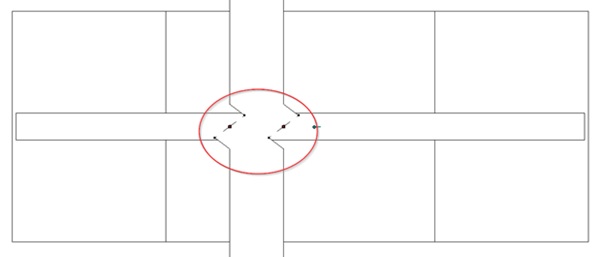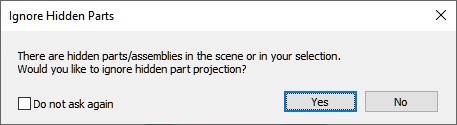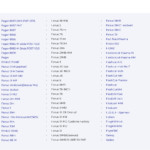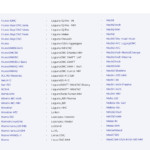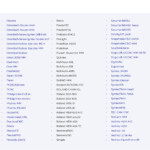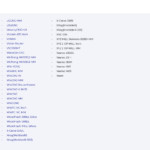IRONCAD jest jedynym programem CAD 3D, który w sposób nieograniczony łączy możliwości modelowania parametrycznego z modelowaniem bezpośrednim (dynamicznym). Cecha ta jest kluczowa dla użytkowników, którzy oprócz tworzenia modeli 3D muszą się zmierzyć z zagadnieniem edycji zaimportowanych modeli 3D.
W przypadku modelowania dynamicznego system operuje pełnym drzewem historii, ale nie jest z nim ściśle związany. Dzięki temu łatwo można zmieniać kolejność poszczególnych operacji, bez obawy o konieczność ponownego projektowania części.
Program IRONCAD jest doceniany w szczególności przez użytkowników, których dotyczą zagadnienia takie jak: projektowanie giętych elementów blaszanych, projektowanie ram i konstrukcji stalowych, mechanika, analiza wytrzymałości, rendering.
Wymagania sprzętowe
Przed zakupem komputera należy sprawdzić zgodność jego specyfikacji z wymaganiami sprzętowymi programu IRONCAD. Podstawową kwestią jest odpowiednia wersja systemu operacyjnego. Najnowszy IRONCAD 2020 jest kompatybilny z systemami Windows: Windows 10 (64bit), Windows 8-8.1 (64bit), Windows 7 (64bit)
Po zweryfikowaniu, czy system spełnia wymagania programu, można przejść do sprawdzania kolejnych parametrów. W przypadku IRONCAD pozostałe minimalne wymagania sprzętowe:
- CPU: Procesor: Intel Pentium 4/AMD Athlon 64 (lub lepszy); (obecnie również wspierane procesory AMD)
- Pamięć RAM: minimum 4 GB; Zalecane: 8GB do pracy z dużymi zespołami. Dla dużych zespołów powyżej 1,000 części 16GB lub więcej.
- Grafika: Karty graficzne obsługujące OpenGL. Rekomendowane dedykowane karty graficzne,
- HDD: 2 GB wolnego miejsca na dysku twardym (40GB wolnego miejsca na dysku twardym w przypadku Windowsa 10);
Wymagania oprogramowania IRONCAD 2020 nie są zbyt wysokie, warto jednak zweryfikować czy sprzęt, na którym planujesz pracę w programie je spełnia.
Jaki wybrać komputer do projektowania CAD 3D?
Jeżeli dopiero planujesz zakup odpowiedniego zestawu komputerowego do projektowania CAD 3D, masz możliwość wyboru optymalnego rozwiązania. W pierwszej kolejności musisz zastanowić się, czy interesuje Cię komputer stacjonarny, czy laptop. Z jednej strony zestaw stacjonarny uważany jest za bardziej wydajny, z drugiej jednak uzależnione jest to od charakteru i zaawansowania pracy.
Zazwyczaj wydajność zestawu komputerowego przewyższa wydajność laptopa w porównywalnej cenie. Wielu projektantów, którzy często podróżują i spotykają się z klientami poza biurem, decyduje się na zakup dobrego komputera stacjonarnego w pakiecie z tańszą mobilną stacją roboczą, którą mogą ze sobą zabrać wszędzie. Wszystko oczywiście zależy od indywidualnych preferencji.
Przykładowe zestawy komputerowe
Przy wyborze jednostki roboczej do programu CAD 3D warto zwrócić uwagę na trzy główne podzespoły naszego komputera:
- Karta graficzna: Karta graficzna Nvidia Quadro dedykowana jest profesjonalnym użytkownikom programów 3D. Świetnie sprawdza się przy projektowaniu, złożonych analizach, skomplikowanych symulacjach, czy prezentacji wyników swej pracy.
- Pamięć RAM: Jest to pamięć tymczasowa, która służy do przechowywania aktualnie wykonywanych operacji, danych dla nich, czy wyników obliczeń. Wszystkie informacje znajdujące się wewnątrz pamięci muszą być bardzo szybko zapisane w innym miejscu.
- Procesor: Jest mózgiem całego komputera. Nadzoruje oraz zarządza pracą wszystkich elementów komputera.
Poniżej prezentujemy przykładowe zestawy komputerowe, które warto wziąć pod uwagę szukając komputera do projektowania CAD 3D.
Laptopy:
| Opcja nr 1 | Opcja nr 2 | Opcja nr 3 | |||
| Przeznaczenie | Projektowanie CAD małych zespołów <1000 części | Projektowanie CAD dużych zespołów >1000 części | Projektowanie + Analiza MES + Wizualizacja | ||
| Specyfikacja | RAM: 8 GB, Grafika: Nvidia Quadro, CPU: i5 , 2 lub 4 – rdzeniowy | RAM:16 GB RAM, Grafika: Nvidia Quadro, CPU: i7, 4 lub 6 -rdzeniowy | RAM: 32-64 GB, Grafika: Nvidia Quadro, Procesor: i7 lub i9, 8 - rdzeniowy | ||
| Przykład | Lenovo ThinkPad | Dell Precision | HP zBook |
Komputery stacjonarne
| Opcja nr 1 | Opcja nr 2 | Opcja nr 3 | |||
| Przeznaczenie | Projektowanie CAD małych zespołów <1000 części | Projektowanie CAD dużych zespołów >1000 części | Projektowanie + Analiza MES + Wizualizacja | ||
| Specyfikacja | RAM: 16 GB, Grafika: Nvidia Quadro, Procesor: i5 , 2 lub 4 – rdzeniowy | RAM :16 GB,, Grafika: Nvidia Quadro, Procesor: i7, 2 lub 4 – rdzeniowy | RAM: 16 - 32 GB, Grafika: Nvidia Quadro, Procesor: i7 lub i9, 8- rdzeniowy | ||
| Przykład | Dell Precision T3620 (MT) | Dell Precision T3630 | HP Z2 G4 |
Służymy pomocą!
Zarówno jeszcze przed zakupem, jak i już w trakcie użytkowania programu IRONCAD możesz liczyć na nasze wsparcie. Nasi eksperci są do Twojej dyspozycji pod telefonem i e-mailem. Służymy także pomocą poprzez wykorzystanie zdalnego pulpitu.
Aby ułatwić przyszłym użytkownikom szybkie poznanie możliwości programu IRONCAD, proponujemy zapoznanie się z bezpłatnymi materiałami na naszej stronie internetowej lub umówienie się na spotkanie w celu zaprezentowania programu w kontekście indywidualnych potrzeb.
Jeżeli już teraz chcesz poznać więcej szczegółów na temat oprogramowania IRONCAD zapraszamy do kontaktu:
tel. 12 362-30-76
e-mail: info@ironcad.pl
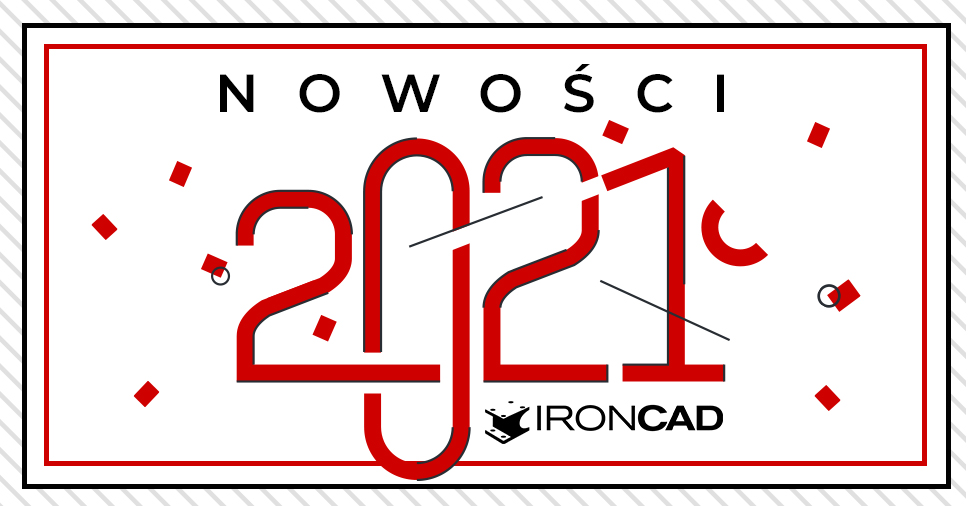
SZYBSZE TWORZENIE PROJEKTÓW I RYSUNKÓW PRODUKCYJNYCH
Z radością informujemy o premierze IRONCAD 2021. Nowa wersja zawiera wiele dodatkowych funkcji, które przyspieszają projektowanie i dają możliwość wprowadzania w jego trakcie innowacji. Głównym celem twórców IRONCAD 2021 było zwiększenie wydajności związanej z tworzeniem dokumentacji 2D na podstawie modelu 3D.
Poniżej znajdują się bardziej szczegółowe informacje o nowej wersji oprogramowania.
ULEPSZENIA INTERFEJSU UŻYTKOWNIKA I POPRAWA DZIAŁANIA WYBRANYCH FUNKCJONALNOŚCI
1. Wygodny dostęp do uchwytów gabarytu Intelikształtów
W celu poprawy przejrzystości pracy z uchwytami gabarytu w IRONCAD 2021 zastosowano ruchome okno/pole do wprowadzania wymiarów. Teraz po wyborze odpowiedniego uchwytu, można przenieść pole w dowolne miejsce, tak aby podczas wprowadzania wartości wymiaru uniknąć nakładania się tego pola na inne uchwyty. Wartość wymiaru można wprowadzić i zatwierdzić w dowolnym miejscu sceny.
2. Możliwość edycji odległości od Punktu / Punktu środkowego uchwytów gabarytu Intelikształtów
W opcjach wybranego uchwytu gabarytu, dostępnych pod prawym klawiszem myszy, w IRONCAD 2021 dodano możliwość edycji odległości uchwytu od punktu lub punktu środkowego. Do tej pory ta możliwość była dostępna tylko w uchwytach kształtu, a teraz występuje również w uchwytach gabarytu.
3. Uproszczona symetryczna zmiana rozmiarów z wykorzystaniem uchwytów gabarytu Intelikształtów
Obecnie do symetrycznej zmiany gabarytów, po zaznaczeniu uchwytu, wykorzystywane są dostępne przełączniki oraz zaznaczanie uchwytów z przytrzymanym klawiszem Ctrl. W IRONCAD 2021 dla uproszczenia wprowadzono również możliwość symetrycznej zmiany gabarytów z wykorzystaniem przeciągania prawym klawiszem myszy. Teraz wystarczy kliknąć w uchwyt prawym klawiszem myszy, przytrzymać i przeciągnąć uchwyt, a rozmiar automatycznie zostanie zmieniony symetrycznie.
4. Opcje wyboru do filtrowania zespołu/części/funkcji/ścian, krawędzi, wierzchołków
Opcja Wybierz z listy dostępna po kliknięciu prawym klawiszem myszy lub Ctrl+Alt+lewy klawisz myszy, obsługuje w IRONCAD 2021 wybór: zespołu, części, funkcji, a także ścian, krawędzi i wierzchołków. Dzięki dostępnym przełącznikom użytkownicy mogą filtrować wyszukiwanie, co daje większą kontrolę nad wynikami wyszukiwania.
5. Dodatkowe kwadranty na obiektach cylindrycznych
W IRONCAD 2021 dla obiektów cylindrycznych wprowadzono dodatkowe kwadranty, pomocne w kontekście umieszczania kolejnych części z katalogu metodą przeciągania i upuszczania lub przy pozycjonowaniu elementów. Teraz wyświetlane są wszystkie kwadranty, wcześniej był wyświetlany tylko 1 lub 2 w zależności od części.
6. Zminimalizowanie ryzyka zamknięcia katalogu
Nowi użytkownicy IRONCAD często przypadkowo klikają X w oknach przeglądarki katalogów, co powoduje ich zamknięcie, a w efekcie problemy z ponownym ich otwarciem. Wychodząc naprzeciw tym problemom w najnowszej wersji programu usunięto znak X ze wszystkich katalogów, a zamknięcie przeglądarki będzie teraz wymagało użycia przycisku Zamknij.
7. Większa przejrzystość katalogów
Nowi użytkownicy IRONCAD często napotykają problem ze znalezieniem wszystkich dostępnych w programie katalogów. Aby uprościć wyszukiwanie, w IRONCAD 2021 u dołu katalogów dodano przycisk Więcej katalogów oraz uwidoczniono przycisk Wstecz.
8. Zastępowanie części/zespołów za pomocą części z katalogu
W IRONCAD 2021 wprowadzono możliwość zastąpienia połączonej części, znajdującej się na dowolnym poziomie sceny, częścią przeciąganą i upuszczaną bezpośrednio z katalogu z wciśniętym klawiszem Ctrl. Pozwala to na całkowitą wymianę w scenie danej części, która jest połączona.
9. Udoskonalony wygląd ikon dla własnych katalogów
Podczas upuszczania wybranych części/zespołów do katalogu powstaje również ikona dla danego elementu. W najnowszej wersji IRONCAD poprawiono wygląd ikon.
10.Rozszerzona funkcjonalność katalogu Common Component
Rozszerzając niedawno wprowadzoną funkcjonalność katalogu Common Component, IRONCAD 2021 zwiększa funkcjonalność o możliwość aktualizacji katalogu, o nowo dodane komponenty przechowywane w tym folderze. Będzie to działać w przypadku grup, które są tworzone jako część pojedynczego podfolderu w folderze Common Component.
11. Szybsze tworzenie kopii połączonych za pomocą TriBall’a
W praktycznym projektowaniu użytkownicy często wykorzystują narzędzie TriBall do tworzenia kopii połączonych dzięki opcji Połącz (tutaj) kopiuj. Zazwyczaj użytkownicy wykorzystują następującą sekwencję:
Włącz TriBall – wybierz kierunek – przeciągnij uchwyt prawym klawiszem myszy – zwolnij mysz – wybierz polecenie Połącz (tutaj) kopiuj z menu kontekstowego – wprowadź ilość kopii połączonych, odległość i inne parametry – kliknij OK.
Aby usprawnić tą procedurę i przyspieszyć projektowanie wprowadzono możliwość zastosowania skrótu. Teraz procedura wygląda następująco:
Włącz TriBall – wybierz kierunek – wpisz skrót – wprowadź ilość kopii połączonych, odległość i inne parametry – kliknij OK.
Może to znacznie skrócić czas projektowania, przy częstym wykorzystywaniu tego polecenia.
12. Uproszczone przełączanie pomiędzy trybem część strukturalna / część innowacyjna
Założeniem twórców programu IRONCAD jest projektowanie innowacyjne, z wykorzystaniem podejścia przeciągnij i upuść. Taki tryb jest domyślnie ustawiony w programie. Modelowanie strukturalne wykorzystuje płaszczyzny odniesienia, na których tworzymy szkice i stosujemy m.in. funkcje wyciągnięć. W poprzednich wersjach programu możliwość przełączenia się pomiędzy trybem część innowacyjna / część strukturalna była dostępna w pasku stanu.
Aby uniknąć przypadkowej zmiany trybu przez użytkownika w IRONCAD 2021 ukryto tę funkcję. Można ją dodać do interfejsu użytkownika za pomocą opcji Dostosuj wstążkę. W ten sposób można dodać do wstążki całą grupę poleceń trybu część strukturalna lub tylko wybrane polecenia.
13. Wczytywanie własnych dostosowań wstążki / paska narzędzi z poprzednich wersji programu
W Narzędziach/Opcjach dodano, w IRONCAD 2021 nowe polecenie, aby umożliwić użytkownikom wczytanie własnych dostosowań interfejsu. Możliwe jest przeniesienie poprzednich ustawień do nowej wersji. Włączając polecenie użytkownicy mogą wybrać wersję programu, z którego chcą wczytać ustawienia, a przy następnym uruchomieniu IRONCAD zmieni dostosowania.
ULEPSZENIA DOTYCZĄCE MODELOWANIA OGÓLNEGO I PROJEKTOWANIA CZĘŚCI BLASZANYCH
14. Poprawienie właściwości szyku tworzonego wzdłuż krawędzi
W IRONCAD 2021 dostępna jest nowa opcja w poleceniu Szyk ułatwiająca zdefiniowanie położenia szyku. Przed wprowadzeniem zmiany szyk prowadzony Wzdłuż krawędzi rozpoczynał się w miejscu elementu przy włączonej opcji Odsuń krawędź.
Teraz można ukryć element i dzięki opcji Użyj wybranej krawędzi jako początek zdefiniować na jego podstawie szyk odsunięty od krawędzi i rozpoczynający się w miejscu początku tej krawędzi.
15. Wyciąganie linii / połączonych linii
Nowa opcja w poleceniu Wyciągnięcie proste umożliwia użytkownikom IRONCAD 2021 wyciąganie linii lub szeregu połączonych linii w wybranym kierunku. Jest to przydatne na przykład przy tworzeniu powierzchni podziału, którą definiuje jeden kierunek.
16. Uzyskiwanie powierzchni według kierunku widoku
Do polecenia Uzyskiwanie powierzchni w IRONCAD 2021 dodano nową opcję, która umożliwia tworzenie powierzchni według kierunku widoku. Wybierając tę opcję można zdefiniować kierunek uzyskiwania powierzchni z wybranych części.
17. Usuwanie powierzchni/ściany bezpośrednio
Polecenie Usuń powierzchnię/ścianę wywołuje okno dialogowe, w którym można wybrać ściany przed zastosowaniem polecenia. Aby skrócić czas szybkiej bezpośredniej edycji geometrii w IRONCAD 2021 dodano nowe polecenie usuwania aktualnie wybranych powierzchni/ścian bezpośrednio, bez wywoływania okna dialogowego.
18. Wybór materiału bezpośrednio po upuszczeniu blachy
W najnowszej wersji IRONCAD dodano nową opcję, która umożliwia automatyczne wyświetlanie okna wyboru materiału podstawy blaszanej po upuszczeniu z katalogu. Daje to użytkownikowi możliwość zdefiniowania materiału w pierwszej kolejności, przed przystąpieniem do modelowania elementów blaszanych.
19. Zmiana kierunku przebudowy blachy podczas ustawiania grubości materiału
Domyślny kierunek zmiany grubości materiału podstawy wybieranej z katalogu został w IRONCAD 2021 zmieniony i teraz blacha będzie zmieniała swoją grubość w odniesieniu do części, na którą jest upuszczania. Dotychczas grubość zmieniała się symetrycznie w obu stronach, co mogło powodować przenikanie się materiałów.
20. Parametry zagięć blach dostępne w przeglądarce właściwości
Wiele typowych parametrów edycji zagięć zostało w IRONCAD 2021 dodanych do przeglądarki właściwości, co pozwala na szybki dostęp, zmniejszając liczbę czynności związanych z ich wywoływaniem w porównaniu z poprzednimi wersjami.
21. Zmiana długości gięcia poprzez dwukrotne wciśnięcie lewego przycisku myszy
W IRONCAD 2021 została dodana nowa możliwość wywołania okna zmiany długości gięcia poprzez dwukrotne wciśnięcie lewego przycisku myszy na uchwycie wymiarowym.
21. Kopiuj/Połącz punkty magnetyczne utrzymując blokady
W najnowszej wersji programu po skopiowaniu/połączeniu (lub utworzeniu odbicia lustrzanego) nowo utworzone punkty magnetyczne pozostaną zablokowane do poprzednio wybranej powierzchni. Jest to przydatne podczas tworzenia kopii/połączeń wokół obiektu (np. rury).
22. Przedefiniuj blokadę punktów magnetycznych bez przesuwania
W wersji 2021 dodano nowe polecenie wywołane po kliknięciu prawym przyciskiem myszy na punkt magnetyczny, w celu zdefiniowania miejsca blokady przy jednoczesnym zachowaniu aktualnej lokalizacji punktu magnetycznego.
23. Zwiększenie wydajności Przekroju 3D
IRONCAD 2021 posiada udoskonaloną wydajność wyświetlania podczas korzystania z Przekroju 3D i przesuwania płaszczyzny przekroju (za pomocą TriBall) oraz lepszą wydajność wyświetlania po wyłączeniu Triballa.
ULEPSZENIA MODUŁU RYSUNEK
24. Chmurka rewizyjna
W IRONCAD 2021 wprowadzono nowe polecenia do szkicowania chmurki rewizyjnej. Użytkownicy programu będą mogli dodać kształt odręcznie lub jako prostokąt. Rezultatem jest szkic łuków, który można wybrać, zmodyfikować lub usunąć.
25. Kod ISO tolerancji i tabela pasowania
Do środowiska rysunkowego IRONCAD 2021 wprowadzono kod tolerancji i tabelę pasowania dla otworów/wałków, podobną do tej dostępnej w module CAXA. Aktualnie wspierana jest norma ISO, z docelową obsługę innych norm w przyszłości. Użytkownicy mogą wybrać kod i wyświetlić ustawienia tolerancji podczas dodawania wymiarów.
26. Zoptymalizowane umieszczanie wymiarów
Umieszczanie wymiarów zostało w nowej wersji IRONCAD poprawione w przypadku istnienia nakładających się na siebie regionów widoku. Dodatkowo wymiarowanie łuków projektowanych jako splajny/elipsy jest teraz obsługiwane, aby uzyskać rzeczywistą wartość wymiaru. Zostaną wyświetlone komunikaty informujące użytkownika, że będzie on używał rzeczywistego wymiaru z 3D.
27. Obsługa wymiaru kątowego dla przeciwnej strony
Przy wymiarowaniu może być konieczne uzyskanie dostępu do kąta po przeciwnej stronie (lub kąta uzupełniającego). W IRONCAD 2021 wprowadzono nową opcję, która pozwoli na przełączanie pomiaru kąta od wewnątrz i od zewnątrz.
28. Dynamiczna blokada zatrzasków linii wymiarowych umożliwiająca sterowanie tekstem
Podczas umieszczania wymiarów w rysunku, użytkownik IRONCAD 2021 może użyć pola Odblokuj tekst. Ta opcja pozwoli na umieszczenie linii wymiarowej, zablokowanie jej położenia, a następnie umieszczenie tekstu w pożądanym miejscu.
29. Paleta symboli w tworzeniu/edycji wymiarów
Podczas tworzenia wymiarów dodano paletę symboli, aby umożliwić umieszczanie symboli w polach nad/pod skryptem oraz pre/post fix wewnątrz przeglądarki właściwości. Zmniejsza to w IRONCAD 2021 wymaganą liczbę kliknięć do edycji właściwości wymiarów, po ich dodaniu.
30. Wyłączenie opcji w przeglądarce właściwości przed dodaniem pierwszego wymiaru
Teraz aby uniknąć pomyłek opcje w przeglądarce właściwości zostaną wyłączone do momentu umieszczenia pierwszego wymiaru. Wcześniej użytkownicy próbowaliby wprowadzać zmiany w tych wartościach przed dodaniem wymiarów.
31. Ulepszony widok przekroju z linią przerwy zyg-zag
W przypadku używania widoku przerwanego z liniami zyg-zag, w IRONCAD 2021 geometria przycięta zostanie również przycięta o region zyg-zagu.
32. Sterowanie ukrytymi elementami podczas tworzenia widoku
W IRONCAD 2021 w trakcie tworzenia rysunku pojawi się nowa opcja, gdy w scenie znajdują się ukryte elementy. Pozwala to użytkownikowi na włączenie lub wyłączenie ukrytych elementów w widoku i pomaga kontrolować rozmiar podglądu w oknie dialogowym widoku bazowego.
33. Aktualizowanie widoków przy zastosowaniu opcji Pokaż/Ukryj
W poprzednich wersjach programu zmiany w scenie przy użyciu funkcji Ukryj/Pokaż Wybrane powodowały, że rysunki zostałyby oznaczone jako niezaktualizowane i wymagałyby aktualizacji. W IRONCAD 2021 zostało to zmienione, aby umożliwić użytkownikom dalszą pracę w 3D z funkcją Ukryj/Pokaż.
34. Obsługa tworzenia rysunków pakietowych dla połączeń zewnętrznych z pojedynczym rysunkiem
Narzędzie do tworzenia rysunków pakietowych zostało w IRONCAD 2021 rozbudowane o możliwość dołączania wszystkich połączeń zewnętrznych do głównego pliku rysunkowego. Wcześniej połączenia otwierały oddzielny rysunek dla każdego pliku z łączami zewnętrznymi. Użytkownicy najnowszej wersji programu mają teraz możliwość kontrolowania, jaką metodę chcieliby stosować w procesie tworzenia szczegółów.
35. Dodawanie numerów pozycji w widoku izometrycznym
W IRONCAD 2021 dodano wsparcie dla numerów pozycji w widoku izometrycznym, aby zapewnić dodatkowe możliwości tworzenia szczegółów dla rysunków.
36. Możliwość wyświetlania ułamków w liście części
Lista części w najnowszej wersji IRONCAD będzie obsługiwać jednostki ułamkowe dla pól, które są ustawione na pola numeryczne lub są oparte na wartościach formuły, które dają wartości numeryczne.
37. Dostosowanie pola Skala
Pole Skala jest w IRONCAD 2021 częścią ustawień stylu, który może być dostosowany przez użytkownika. Poprzednio pole zawsze było wyświetlane jako Skala.
38. Ulepszone ikony dla adnotacji umieszczanych w katalogach
Adnotacje, które są przeciągane i upuszczane do Katalogów 2D, będą w IRONCAD 2021 obsługiwać ikony reprezentujące typ adnotacji. Może to pomóc podczas ponownego wykorzystywania zapisanych adnotacji.
WSPÓŁPRACA I UDOSTĘPNIANIE
39 Zaktualizowany interfejs przeglądarki ICWebViewer
Interfejs przeglądarki ICWebViewer został w IRONCAD 2021 zaktualizowany w celu zapewnienia lepszego komfortu użytkowania z przejrzystym dostępem do funkcji.
40. Zwiększone możliwości przeglądarki ICWebViewer
ICWebViewer poprawił swoją ogólną wydajność przy pracy z dużymi plikami. Przeglądarka obsługuje też wyświetlanie tekstur umieszczanych na modelach w IRONCAD.
41. Wsparcie dla najnowszych wersji translatora
Wsparcie IRONCAD dla natywnych formatów plików, takich jak SolidWorks, Inventor, Pro/E, Unigraphics i Catia, zostało zaktualizowane w celu obsługi nowszych formatów. W IRONCAD 2021 wspierane są następujące formaty plików:
• CATIA V5: V5R8 – V5–6R2020
• Pro/E (CREO): 16 – Creo 7.0
• UG NX: 11 – NX 1899
• Inventor: V11 – V2021
• SolidWorks: 98 – 2020
• SolidEdge: V18 – SE 2020
• JT Import: 8 – 10.2, 10.3 oraz 10.5
• IFC: IFC2x3, IFC4
42. Wsparcie dla KeyShot 10
IRONCAD 2021 w pełni obsługuje najnowsze wydanie KeyShot. Odwiedź stronę KeyShot What's New (link), aby zapoznać się z nowymi funkcjami programu.
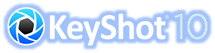
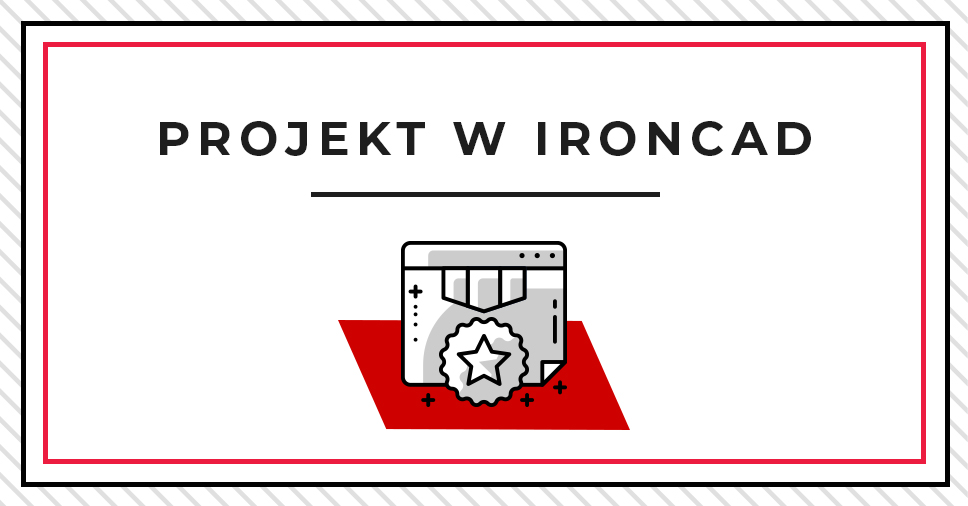
Zapraszamy do przeczytania case study, z którego dowiecie się, jak program IRONCAD umożliwił opracowanie innowacyjnej maszyny górniczej dla Coal Science Research Institute’s Tai-Yuan Branch.
Coal Science Research Institute’s Tai-Yuan Branch stanął przed wyzwaniem opracowania nowej maszyny górniczej. Wiązało się to ze znacznym przyspieszeniem rozwoju gospodarczego kraju. Roczne wydobycie węgla wzrosło z 0,6 mld ton w 1980 do 2,8 mld ton w 2008. Wzrost zapotrzebowania na energię elektryczną przyspieszył rozwój przemysłu górniczego, co zmusiło rząd do wymiany zaplecza technologicznego w kopalniach. By sprostać oczekiwaniom stawianym nowej generacji maszyn, projektanci instytutu potrzebowali odpowiedniego oprogramowania CAD, które umożliwiłoby realizację tego celu. Wykorzystanie programu IRONCAD pozwoliło na wykonanie w niezwykle krótkim czasie projektu maszyny górniczej EBJ-120TP.
Obecnie większość maszyn górniczych używanych w Chinach jest przestarzała, co sprawia, że przemysł nie jest w stanie nadążyć za zwiększającą się podażą. Wiele z nich zaprojektowano jeszcze w latach 60. i 70. XX wieku. Produkty te wykazują się niską jakością komponentów i efektywnością, a także wysoką awaryjnością przez co generują wysokie koszty utrzymania.
Spowodowało to potrzebę opracowania nowej generacji maszyn wydobywczych, które z założenia miały się cechować wysoką wydajnością, a także możliwością przystosowania jej w szerokim zakresie do obsługi wszelkiego rodzaju operacji wydobywczych.
Skrócenie czasu projektowania o połowę
Maszyny wydobywcze są głównym produktem oddziału w Tai-Yuan (Tai-Yuan Branch). W Tai-Yuan standardowy czas wykonania projektu wynosił około sześciu miesięcy lub więcej. Czas pracy wydłużał się ze względu na rozmiar modelu, złożoność maszyn oraz brak zaawansowanych narzędzi projektowych w firmie.
W 2001 r. oddział Tai-Yuan zrealizował projekt nowego produktu EBJ-120TP. Dzięki zastosowaniu programu IRONCAD czas projektowania został skutecznie skrócony do trzech miesięcy. IRONCAD zaoferował innowacyjne środowisko CAD 2D/3D, które pozwoliło na tworzenie projektów koncepcyjnych, wizualizacje wyglądu zewnętrznego, a także swobodne projektowanie części i zespołów. Urządzenie EBJ-120TP składa się z około 8200 części, z których każda została zaprojektowana przy użyciu IRONCAD.

Sukces komercyjny
W maju 2002 r. EBJ120-TP uzyskała certyfikat od Chińskiego Związku Przemysłu Węglowego. Certyfikat ten potwierdza, że maszyna spełnia międzynarodowe standardy w zakresie ogólnej konstrukcji, przydatności i niezawodności.
Od czasu certyfikacji maszyna EBJ-120TP znalazła zastosowanie w ponad 10 przedsiębiorstwach wydobywających węgiel, co umożliwiło jej osiągnięcie 17% udziału w branży na rynku chińskim. Była to najlepiej sprzedająca się maszyna tego typu w Chinach w 2003 r.
PingDing Coal Enterprise kupiło 25 maszyn EBJ-120TP i używa ich w sześciu różnych miejscach wydobycia węgla. Wykorzystując dane statystyczne, TBJ-120TP w porównaniu z podobną maszyną, wierci 150 metrów więcej każdego miesiąca w tunelach węglowo/skalnych. Pozwoliło to osiągnąć oszczędność PingDing Coal Enterprise rzędu 4,000-6 000 USD na materiałach i 7000- 10 000 USD na częściach i oleju.
W styczniu 2005 r. EBJ-120TP zaprojektowana przez Coal Science Research Institute Tai-Yuan Branch zajęła drugie miejsce w konkursie „National Technology Advance Award”. Był to pierwszy raz, kiedy chińska branża przemysłu węglowego otrzymała taką nagrodę. Maszyna EBJ-120TP w 2003 r. została wyróżniona za wpływ na rozwój technologii dla Chińskiego przemysłu węglowego.
Wnioski
IRONCAD pomaga w tworzeniu innowacyjnych projektów oraz zapewnia konstruktorom łatwą w obsłudze, wydajną platformę projektową. Obsługuje: koncepcyjny projekt, ogólny układ, szczegółową konstrukcję, projekt techniczny, analizę i symulację oraz integrację z aplikacjami NC.
Oddział Tai-Yuan wykorzystał projektowanie parametryczne IRONCAD oraz rozszerzoną metodologię projektowania techniką Przeciągnij i Upuść, aby skrócić czas wejścia gotowego rozwiązania na rynek i osiągnąć pozycję jego lidera. Zastosowanie IRONCAD’a w projektowaniu maszyny EBJ-120TP znacząco skróciło czas trwania cyklu projektowania, podniosło jakość projektu i obniżyło jego koszty. Program pomógł także opracować nową koncepcję projektową i metodologię projektowania wśród inżynierów z oddziału Tai-Yuan.
Pobierz IRONCAD
Pobierz program IRONCAD i bezpłatnie przetestuj jego możliwości.
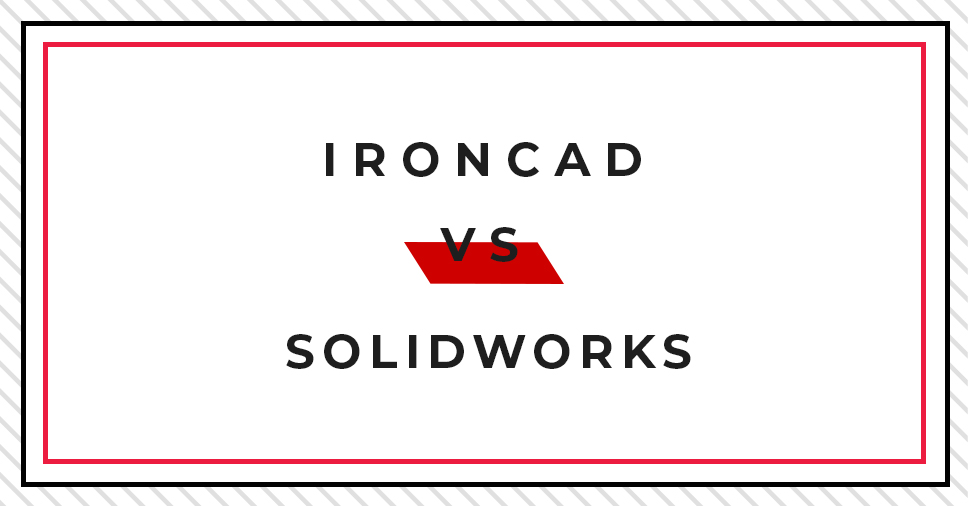
Zachęcamy do przeczytania kolejnego wpisu na temat technik modelowania 3D. Dzisiejszy temat to: IRONCAD vs SOLIDWORKS: Metoda Przenieść i Upuść bez szkicowania.
Kiedy przedstawiam bardzo prosty i intuicyjny sposób projektowania IronCAD często mam trudność, aby przekonać innych użytkowników pokrewnych programów, do zrozumienia projektowania metodą Przeciągnij- Upuść.
Widziałem kilka przykładów użycia innych programów 3d i postanowiłem porównać je z IronCAD, żeby pokazać różnicę pomiędzy tradycyjną techniką projektowania a metodą przeciągnij i upuść.
Odkryłem, że użytkownicy Fusion 360, Solidworks i Creo marnują ogromne ilości czasu ze względu na nadmiernie skomplikowane procedury szkicowania. Było to tak mocno rozczarowujące, że postanowiłem modelować części lub zespoły, pokazując moje techniki modelowania oraz znakomity system projektowania IronCAD. Wiele z tych technik modelowania można łatwo wdrożyć nawet w ramach istniejącego systemu. Nazywam to uproszczonym szkicowaniem i modelowaniem opartym na funkcjach.
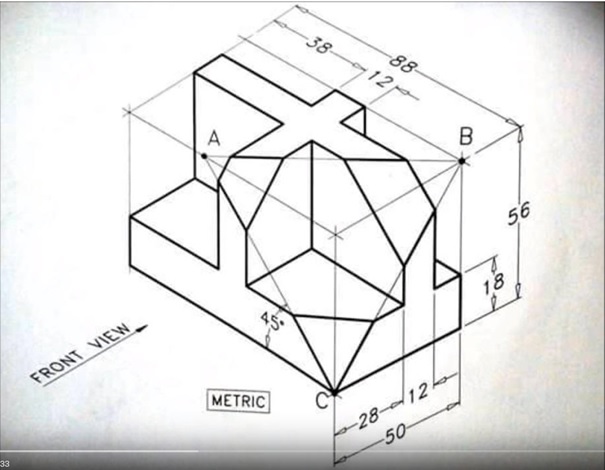
Najlepszym sposobem na naukę w CAD 3D jest tworzenie modeli 3D na podstawie rysunków. W projektowaniu niezbędna jest elastyczność. IRONCAD umożliwia projektowanie w jednej scenie, co ułatwia dodatkowo pracę. Jednak modelowanie to tylko jeden z aspektów wydajnego systemu CAD 3D. Technika modelowania jest ściśle powiązana z poziomem wydajności. Projektanci, którzy są szkoleni tylko w świecie szkiców i ograniczeń z tego wynikających nie korzystają z wolności projektowania opartego na cechach, które wyróżniają IronCAD. Jeśli projektanci pracują w narzuconych przez program bardzo nieproduktywnych i czasochłonnych warunkach, nadszedł czas, aby przejrzeć standardowe procesy projektowe. Przedstawię Wam jak wygląda praca w IRONCAD. Moje domyślne ustawienie to cale, więc ustawimy jednostki na mm.
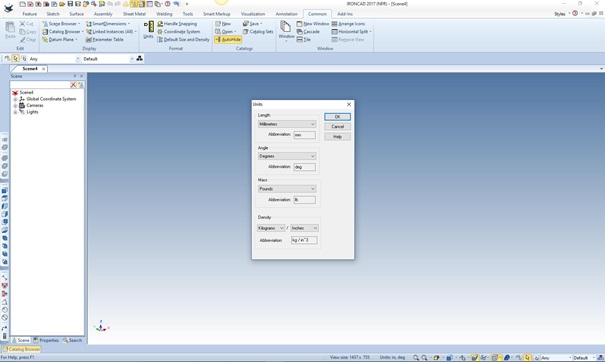
Przeciągam i upuszczam blok na scenę, a następnie dopasowuję go, klikając jeden z uchwytów.

Przeciągam i upuszczam kolejny blok, lokalizuję go i dopasowuję.
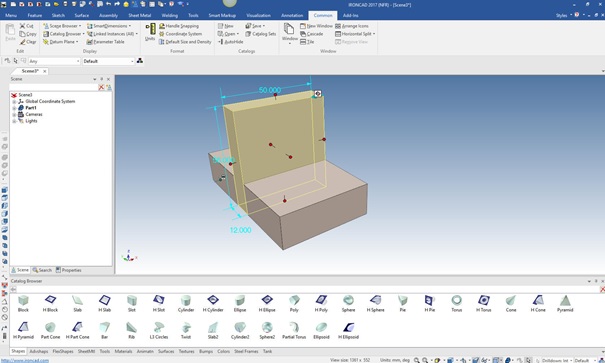
Następnie dodaję jeszcze jeden blok i dopasowuję rozmiar.
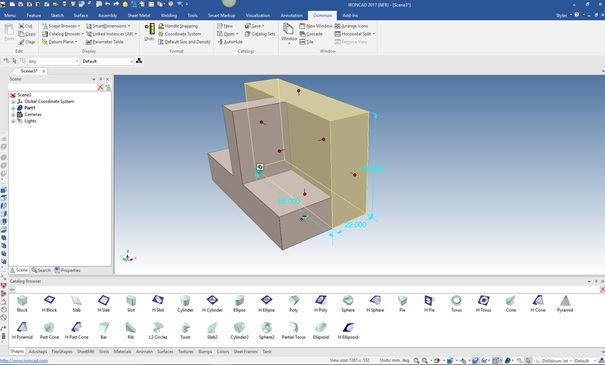
Dokładam kolejny element.
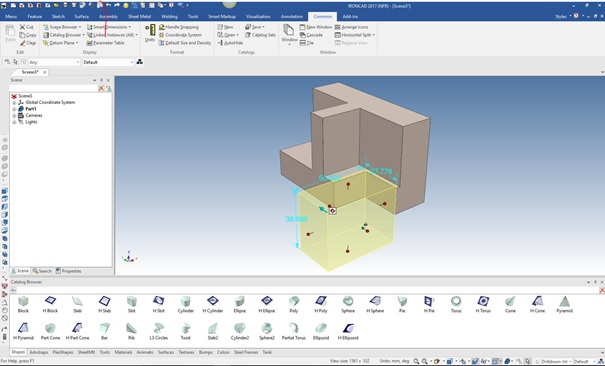
Klikam w dolny uchwyt bloku i przytrzymując klawisz Shift, wskazuję dowolną krawędź części.
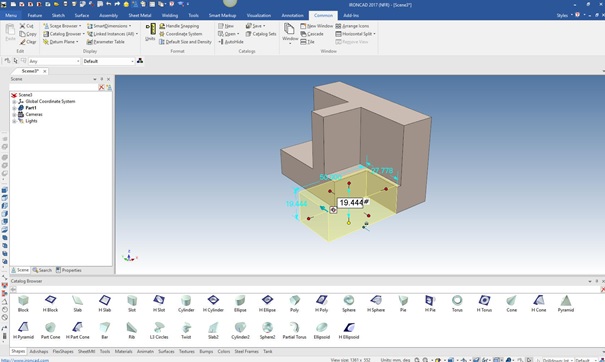
Mam rozmiar bloku tylko dla jasności następnego procesu. Wyłączyłem przeglądarkę katalogów. Zazwyczaj jest ustawiona na automatyczne ukrywanie. Jestem pewien, że ten rodzaj modelowania jest dla wielu z was zupełną nowością w świecie szkicowania. Uwaga: Triball jest najbardziej zaawansowanym manipulatorem funkcji, części i złożeń. W IronCAD działa od czasów Trispectives w 1995 roku. Większość systemów ma bardzo uproszczoną kopię Triball. Teraz wiesz, kto był pomysłodawcą.
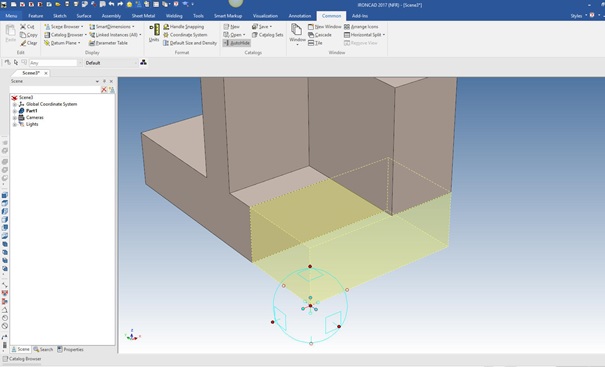
Za pomocą Triballa blokujemy oś poziomą i obracamy blok o 45 stopni.
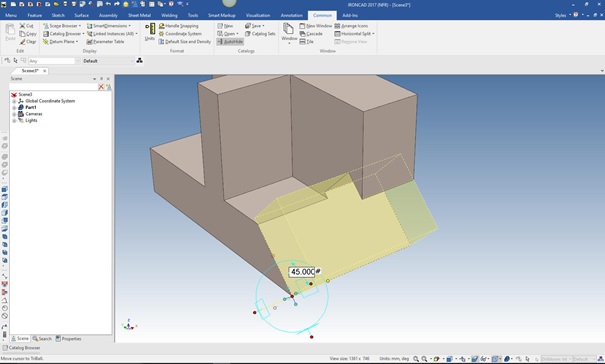
Teraz zobaczysz, dlaczego nie zmieniłem rozmiaru ostatniego bloku. Kolejno przy wykorzystaniu uchwytów wewnętrznych wskazuję na górny prawy róg, aby obrócić blok do właściwej orientacji.
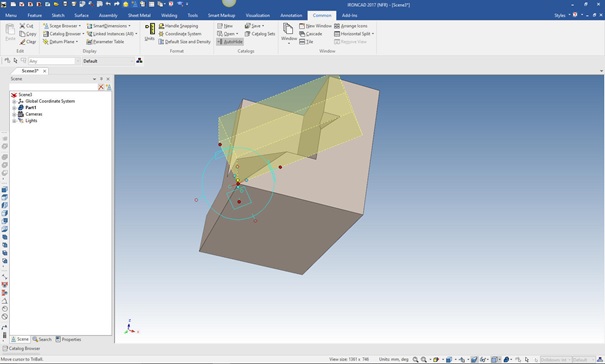
Następnie wyciągam go, aby w pełni usunąć materiał w części.
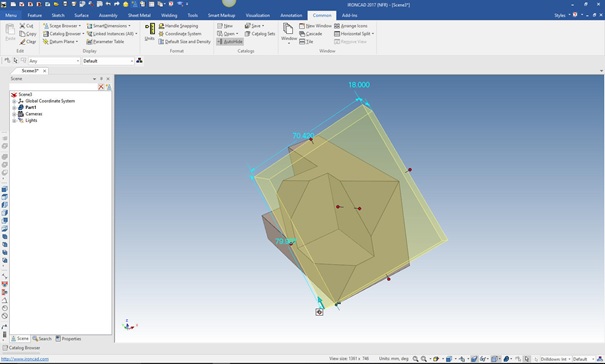
W końcowym etapie zmieniam rozmiar ostatniego bloku na 12 mm.
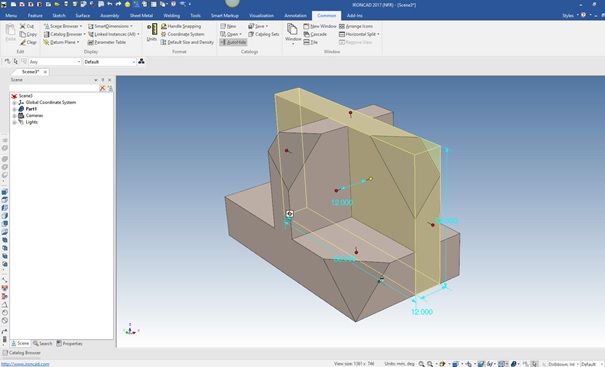
Jest to jeden z najwyraźniejszych przykładów tego, jak przeciąganie i upuszczanie edytowalnych kształtów IronCAD z katalogu i korzystanie z Triball może zwiększyć wydajność projektowania. W tym przypadku dziesięciokrotnie. Zwykle szacuję pięciokrotne zwiększenie produktywności w projektowaniu koncepcyjnym i dziesięciokrotne w zmianach i uważam, że jestem konserwatywny. IronCAD może edytować projekty z innych systemów CAD 3D i składać je szybciej, niż można to zrobić w natywnym systemie.
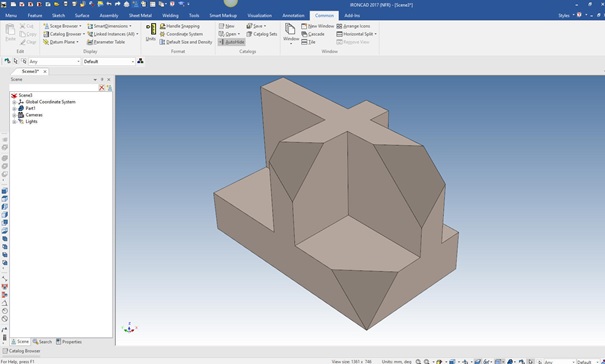
Źródło: http://www.tecnetinc.com/IronCAD%20vs%20Solidworks%20Lesson%202.html

IRONCAD to parametryczne oprogramowanie CAD 3D, które dzięki połączeniu technologii modelowania bezpośredniego z projektowaniem opartym o historię operacji charakteryzuje się szczególną wydajnością i swobodą tworzenia. Inżynierowie pracujący w IRONCAD doceniają przede wszystkim jego szeroką funkcjonalność, wygodną obsługę i możliwość współdzielenia pracy.
Licencję programu IRONCAD można wykupić w dwóch wersjach: Standard lub Premium. Wersja Premium posiada wszystkie właściwości pakietu Standard oraz dodatkowo nakładkę IC-Normalia, czyli zestaw bibliotek, narzędzi i makr według norm ISO, DIN, PN przyspieszających prace projektowe. Tę wyjątkową nakładkę, wyróżnia unikalna funkcjonalność tworzona według potrzeb polskich użytkowników.
Przegląd najważniejszych funkcji IRONCAD
Obie wersje programu (zarówno IRONCAD Standard, jak i Premium) charakteryzują się unikalną funkcjonalnością. To właśnie dzięki niej program cieszy się ogromną popularnością na arenie międzynarodowej. Również w Polsce liczba użytkowników IRONCAD rośnie każdego dnia. Jakie właściwości programu sprawiają, że cieszy się on tak dużym zaufaniem wśród projektantów?
Bardzo wygodną opcją systemu jest wbudowany CAD 2D do tworzenia dokumentacji technicznej. Na podstawie modelu 3D automatycznie tworzone są poszczególne rzuty. Dużą zaletą takiego rozwiązania jest zestawienie części, które tworzy się na podstawie danych przypisanych modeli. Dane w formie tabeli można eksportować do Excela. Takie rozwiązanie przyspiesza procesy robienia kosztorysów, listy zamówień itd.
Kolejna innowacja programu to wbudowany translator plików CAD 3D, pozwalający na bezpośredni import projektów 3D z systemów takich jak: SolidWorks, Inventor, SolidEdge, CATIA, NX Unigraphics, Pro/ENGINEER. Jak wiadomo, konwersja i zgodność plików CAD 3D pomiędzy różnymi systemami to podstawa współpracy. Translator pozwala na zachowanie struktury drzewka oraz edycję bezpośrednią – co znacznie ułatwia wymianę projektów.
IRONCAD pozwala na pracę w dwóch trybach: bezpośrednim (dynamicznym) i tradycyjnym, w oparciu o wiązania i parametry. W przypadku modelowania dynamicznego system operuje pełnym drzewem historii, ale nie jest z nim ściśle związany, dzięki czemu łatwo można zmieniać kolejność poszczególnych operacji bez obawy o konieczność ponownego projektowania części. Użytkownik może wybrać indywidualny proces projektowania poszczególnych części.
Kolejnym ciekawym rozwiązaniem jest wbudowany inteligentny moduł blaszany. Dzięki temu proces projektowania jest maksymalnie uproszczony, a inżynierowie mogą w łatwy sposób przygotować model do procesu wytwarzania. Narzędzia obróbcze wykorzystują metody modelowania dynamicznego oraz przeciągnij i upuść z katalogów.
IRONCAD posiada wbudowany MES – Multi-Physics Simulation. Wykorzystanie analiz metodą elementów skończownych na wczesnym etapie procesu projektowania pozwala zmniejszyć liczbę błędów oraz cykli badań. Wykorzystanie inżynierskich narzędzi przekłada się bezpośrednio na skrócenie czasu wprowadzenia produktu na rynek, a także obniżenie kosztów jego rozwoju.
Analiza ruchu i kolizji będąca nieodłącznym elementem programu IRONCAD pozwala na wykrywanie kolizji i przenikań pomiędzy zaprojektowanymi częściami/zespołami. Za jej pomocą można przeprowadzić analizę ruchu elementów z uwzględnieniem zdefiniowanych wiązań między elementami. Funkcja nie tylko pozwala na wykrycie kolizji, ale także wyświetlenie obszaru kontaktu w momencie jej wystąpienia oraz blokadę ruchu, zabezpieczającą przed wystąpieniem przenikania brył.
W podsumowaniu najważniejszych cech IRONCAD nie może zabraknąć możliwości tworzenia fotorealistycznych animacji i wizualizacji 3D. Warto pamiętać, że IRONCAD to nie tylko narzędzie projektowe – umożliwia także wykonanie fotorealistycznych wizualizacji produktów dla potrzeb marketingowych. Pozwala na pokazanie zamówionego projektu, jeszcze przed jego realizacją.
Wieczysta licencja
Zanim zdecydujesz się na program IRONCAD sprawdź, na czym polega przyjazna dla użytkownika polityka licencyjna. W przypadku IRONCAD licencja jest wieczysta – oznacza to, że program kupujesz, a nie wypożyczasz – jak to ma miejsce często w przypadku innych rozwiązań CAD. Nie jesteś zobowiązany do cyklicznych opłat za subskrypcję programu. Będziesz mógł zaktualizować swój IRONCAD do najnowszej wersji w dowolnym momencie – wtedy kiedy sam zechcesz.
Co więcej, każda licencja IRONCAD jest jednostanowiskowa – przenośna. Oznacza to, że program IRONCAD może być zainstalowany na kilku komputerach, a w danej chwili możliwa jest praca na jednym z nich. To bardzo wygodne rozwiązanie, niewymagające ciągłego przeinstalowania IRONCAD w przypadku zmiany stanowiska.
Licencja IRONCAD może być przenoszona pomiędzy komputerami za pomocą menadżera licencji. Jest to rozwiązanie bezterminowe, obsługujące zakupioną wersję programu IRONCAD. Wielu producentów oprogramowania CAD utrudnia korzystanie licencji na kilku stanowiskach – poprzez komplikowanie możliwości przenoszenia związanej z dodatkową opłatą ( wymagana subskrypcja).
Decydując się na IRONCAD masz pewność, że nie będziesz musiał pokrywać żadnych kosztów utrzymania systemu. Zakupione licencje są dożywotnie. Subskrypcję możesz zakupić w dowolnym momencie. Co więcej, dodatkowe usługi takie jak: licencja pływająca, wsparcie techniczne, aktualizacje do posiadanej wersji są bezpłatne i niezależne od opłacania subskrypcji.
Wymagania sprzętowe
Przed zakupem programu należy także sprawdzić jego wymagania sprzętowe. Podstawową kwestią jest odpowiednia wersja systemu. Najnowszy IRONCAD 2019 jest kompatybilny z systemami Windows:
- Windows 10 (64bit)
- Windows 8-8.1 (64bit)
- Windows 7 (64bit)
Po zweryfikowaniu, czy system spełnia wymagania programu, można przejść do sprawdzania kolejnych parametrów. W przypadku IRONCAD pozostałe minimalne wymagania sprzętowe klasują się następująco:
- Procesor: Intel Pentium 4/AMD Athlon 64 (lub lepszy). Obecnie również wspierane procesory AMD.
- Pamięć RAM: minimum 2 GB; Zalecane: 4GB lub 8GB do pracy z dużymi zespołami. Dla dużych zespołów powyżej 1,000 części 16GB lub więcej.
- Grafika: Karty graficzne obsługujące OpenGL.
- HDD: 2 GB wolnego miejsca na dysku twardym.
Wymagania oprogramowania IRONCAD 2019 nie są zbyt wysokie, warto jednak zweryfikować czy sprzęt, na którym planujesz pracę w programie, je spełnia.
Jaki wybrać komputer do projektowania CAD 3D?
Jeżeli dopiero planujesz zakup odpowiedniego zestawu komputerowego do projektowania CAD 3D, masz możliwość wyboru optymalnego rozwiązania. W pierwszej kolejności musisz zastanowić się, czy interesuje Cię komputer stacjonarny, czy laptop. Z jednej strony zestaw stacjonarny uważany jest za bardziej wydajny, z drugiej jednak uzależnione jest to od charakteru i zaawansowania pracy.
Zazwyczaj wydajność zestawu komputerowego przewyższa wydajność laptopa w porównywalnej cenie. Wielu projektantów, którzy często podróżują i spotykają się z klientami poza biurem, decyduje się na zakup dobrego komputera stacjonarnego w pakiecie z tańszą mobilną stacją roboczą, którą mogą ze sobą zabrać wszędzie. Wszystko oczywiście zależy od indywidualnych preferencji.
Przykładowe zestawy komputerowe
| Opcja nr 1 | Opcja nr 2 | Opcja nr 3 | |||
| Przeznaczenie | Projektowanie CAD małych zespołów | Projektowanie CAD dużych zespołów | Projektowanie + wizualizacja + analiza MES | ||
| Specyfikacja | -pamięć: 8 GB RAM –grafika: Nvidia Quadro, – procesor: i5, 2 lub 4-rdzeniowy. | –pamięć: 16 GB RAM, –grafika: Nvidia Quadro, – procesor: i7, 2 lub 4-rdzeniowy. | -pamięć: 16-32 GB RAM, –grafika: Nvidia Quadro, –procesor: i7, 8-rdzeniowy. | ||
| Przykład | Dell Precision T3620 (MT) | Sensilo SX-900 | HP Inc. Z440 |
Służymy pomocą!
Zarówno jeszcze przed zakupem, jak i już w trakcie użytkowania programu IRONCAD możesz liczyć na nasze wsparcie. Nasi eksperci są do Twojej dyspozycji pod telefonem i e-mailem. Służymy także pomocą poprzez wykorzystanie zdalnego pulpitu.
Wiele bezpłatnych materiałów można znaleźć na naszej stronie internetowej. Są tam przewodniki i filmy instruktażowe. Dodatkowo regularnie organizujemy bezpłatne webinaria, na których możesz pozyskać praktyczną wiedzę oraz poznać funkcjonalność i najnowsze narzędzia w zakresie parametrycznego tworzenia modeli 3D w programie IRONCAD.
Jeżeli już teraz chcesz poznać więcej szczegółów na temat oprogramowania IRONCAD zapraszamy do kontaktu:
tel. 12 362-30-76
e-mail: info@ironcad.pl

IRONCAD to profesjonalny program CAD 2D/3D umożliwiający kompleksowe zaprojektowanie dowolnych kształtów w środowisku 3D, który z powodzeniem można wykorzystać również w branży jubilerskiej. W IRONCAD szybko i łatwo wykonasz modele 3D m.in.: biżuterii i jej elementów, narzędzi do pracy, pudełek i pojemników na biżuterię, ekspozycji wystawowych czy też maszyn i urządzeń używanych w jubilerstwie.
Dzięki IRONCAD CAD 3D znacznie przyspieszysz swoje działania projektowe oraz zwiększysz jakość obsługi klientów, szybko dostarczając im wizualizację koncepcji projektu w 3D.
Dzięki modelom 3D również skrócisz czas pracy. Wykonany projekt możesz zapisać, a następnie zmodyfikować i przedstawić swoim klientom w dowolnym momencie.
W sprzedaży detalicznej biżuterii, projektowanie 3D w połączeniu z drukowaniem 3D skraca sprzężenie zwrotne między projektantem a klientem.
Przejście od projektu do produkcji jest łatwiejsze i szybsze, ponieważ ręczne rzeźbienie cennego jednorazowego użytku nie jest już wymagane. Elementy do przymierzenia można dostosować na żądanie klienta, wydrukować ponownie w 3D, a następnie wyprodukować standardową metodą, co przekłada się na znaczne obniżenie kosztów tworzenia niestandardowej biżuterii.
Wbudowany CAD 2D
IRONCAD posiada wbudowany CAD 2D CAXA DRAFT, który umożliwia tworzenie kompleksowej dokumentacji technicznej. Cała dokumentacja jest w pełni połączona z modelem 3D, dzięki czemu zmiany w modelu 3D są automatycznie wprowadzane na rysunku 2D. Pliki możesz zapisać w formacie DWG/DXF, a następnie łatwo przenieść je na maszynę.
Integracja IRONCAD z KeyShot
KeyShot to oprogramowanie do renderowania umożliwiające wykonanie realistycznych wizualizacji i animacji modeli 3D.
Tworzenie profesjonalnych wizualizacji produktów i gotowych zdjęć pozwoli Ci skutecznie przekonać nawet najbardziej wymagającego klienta. Przygotowane rendery sprawdzą się zarówno w sprzedaży produktu, jak i w działaniach marketingowych.
KeyShot jest w pełni zintegrowany z IRONCAD, co daje Ci możliwość bezpośredniego renderingu modeli 3D przygotowanych w programie.
Co zyskujesz wybierając IRONCAD ?
- Oszczędność czasu i pieniędzy podczas projektowania
- Przedstawianie klientom nowych wzorów przed ich produkcją
- Wyróżnianie się ofertą i nowoczesnością usług
- Wieczystą licencję programu – płacisz tylko raz!
- Wbudowany CAD 2D do tworzenia profesjonalnej dokumentacji technicznej
- Odczyt/zapis/edycja wszystkich popularnych na rynku plików CAD 2D/3D
- Fotorealistyczne wizualizacje i animacje zaprojektowanych produktów
- Współpraca z systemami CAM
- Obsługa plików DWG/DXF
Galeria wizualizacji
Chcesz poznać funkcjonalność i możliwości IRONCAD?
Skontaktuj się z nami i sprawdź, jak możesz wyróżnić się na tle konkurencji. Nasi specjaliści chętnie przygotują bezpłatną prezentację programu i dostosują ofertę do Twoich potrzeb.
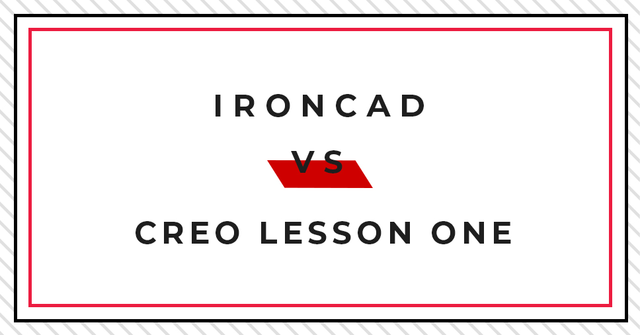
Zapraszamy do przeczytania wpisu na temat technik modelowania 3D. Dzisiejszy temat to: IRONCAD vs Creo: Usprawnione szkicowanie / modelowanie oparte na funkcjach.
Kiedy przedstawiam bardzo prosty i intuicyjny sposób projektowania IronCAD często mam trudność, aby przekonać innych użytkowników pokrewnych programów, do zrozumienia projektowania metodą Przeciągnij- Upuść.
Zachęcam do pobrania wersji testowej IronCAD/Inovate i wzięcia udziału w kursie. IRONCAD sprawia, że otrzymuje pozytywne opinie od nowych klientów. Spróbuj również Ty! Masz dostęp do 30-dniowej wersji próbnej z pełną funkcjonalnością programu.
Samodzielny kurs szkoleniowy IRONCAD, który możesz zrobić online
Widziałem kilka lekcji online Fusion 360 i postanowiłem porównać go z IRONCAD. Szybko stworzyłem porównanie technik projektowania. Utworzyłem piętnaście lekcji „IronCAD vs Fusion 360” i sześć lekcji „IronCAD vs Solidworks”, aby pokazać różnicę między IronCAD a tymi dwoma programami. Prezenterzy programów Fusion 360 i Solidworks marnują ogromne ilości czasu przy nadmiernie skomplikowanych procedurach szkicowania. Ze względu na to chciałem pokazać, jak można pracować szybciej i efektywniej z moimi metodami projektowania w programie IRONCAD.
Techniki modelowania 3D
Wiele technik modelowania można w łatwy sposób wdrożyć w ramach istniejącego systemu. Jest to uproszczony sposób szkicowania oraz modelowanie oparte na funkcjach. Zachęcam do zapoznania się z lekcjami IronCAD vs Fusion 360 i Solidworks, ponieważ istnieją pewne bardzo wyraźne różnice pomiędzy tymi programami.
Obejrzyj przykład wykonania części w Creo!
Poniżej znajduje się szczegółowy rysunek izometryczny, nie jest to rysunek 3D. Nie ma czegoś takiego jak rysunek 3D. Rysunek to dokument wykonany na płaszczyźnie 2D.
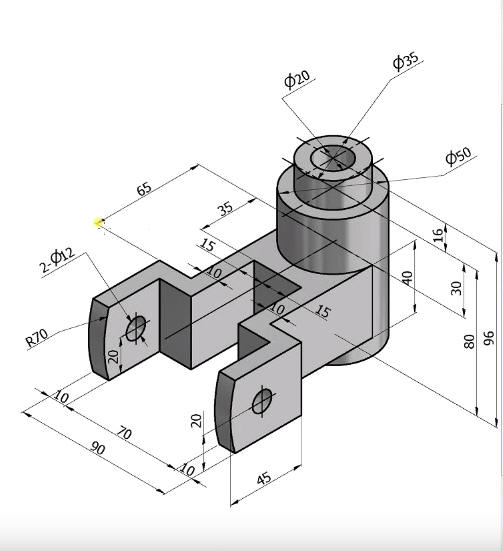
Najlepszym sposobem na naukę w CAD 3D jest tworzenie modeli 3D na podstawie rysunków. W projektowaniu niezbędna jest elastyczność. IRONCAD umożliwia projektowanie w jednej scenie, co ułatwia dodatkowo pracę. Jednak modelowanie to tylko jeden z aspektów wydajnego systemu CAD 3D.
Creo jest systemem CAD 3D opartym na przestarzałym systemie modelowania opartym na historii Pro / e wydanym w 1988 roku. Sprzedawałem Pro / e kilka lat temu i stwierdziłem, że nie jest on wystarczająco wydajny dla naszego działu inżynieryjnego. Używamy tego, co sprzedajemy. Dzięki temu zdobywamy doświadczenie, aby skutecznie wspierać naszą bazę użytkowników danego oprogramowania.
IronCAD vs Creo
Pokażę Ci krok po kroku, jak wykonać dany model w IRONCAD. Uzyskałem do tego wsparcie IronCAD. Oni są naprawdę bardzo dobrzy!
Podobnie jak w przypadku moich porównań Ironcad vs Fusion 360 i Solidworks, znalazłem te same problemy w Creo. Technika modelowania w dużym stopniu odpowiada za poziom wydajności systemu. Osoby korzystające tylko z metody szkicowania mają ograniczone możliwości działania. W IRONCAD jest usprawnione szkicowanie i modelowanie oparte na funkcjach. Jeśli Ty lub Twoi projektanci projektują za pomocą nieproduktywnych i czasochłonnych metod, nadszedł czas, aby poznali i przeszli na bardziej wydajne projektowanie za pomocą IRONCAD.
Gdy widzę, w jaki sposób użytkownik Creo szkicuje daną część, jestem zdumiony, jak on to robi. Przypuszczam, że trzeba mieć pewny sposób myślenia, aby wykonać to w 2D. Trudno mi jest zrozumieć zmagania z tymi wszystkimi wymiarami. Natomiast w IRONCAD, ćwiczenie to zajęło mi kilka minut. Program pozwala na szybszą i znacznie łatwiejszą modyfikację. Ćwiczenie to uznaje za badanie technik modelowania, chociaż wykonanie tego modelu w większości opiera się na modelowaniu opartym na funkcjach, które jest niedostępne dla większości pokrewnych systemów.
Poniżej przedstawiam pracę w IRONCAD. Moje domyślne ustawienie to cale, więc ustawimy jednostki na mm. Zaczynamy!
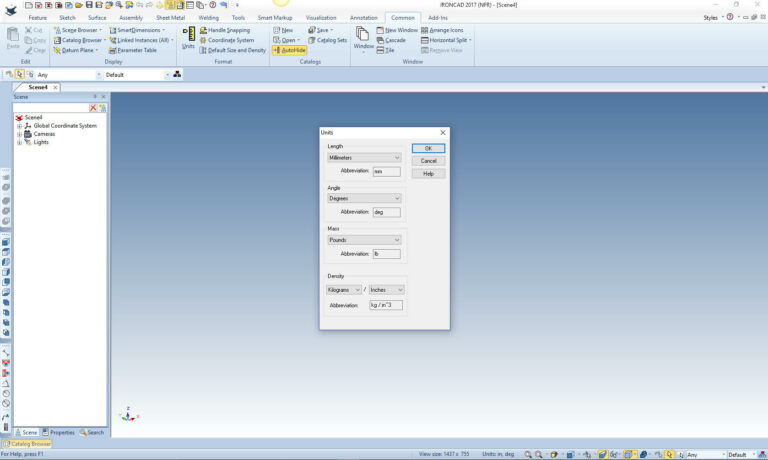
Wykorzystując technologię “Przeciągnij – Upuść”, przeciągam i upuszczam blok na scenę, a następnie dopasowuję go, klikając jeden z uchwytów edycyjnych.
Uwaga: Dlaczego IronCAD nazywa to sceną zamiast przestrzenią roboczą? IronCAD został wydany po raz pierwszy jako program do projektowania graficznego o nazwie Trispectives. Nadal ma wiele funkcji graficznych. Jest to naprawdę wspaniała mieszanka profesjonalnego CAD 3D i projektowania graficznego, co stawia go w znacznie bardziej elastycznej kategorii w porównaniu do innych systemów CAD 3D.
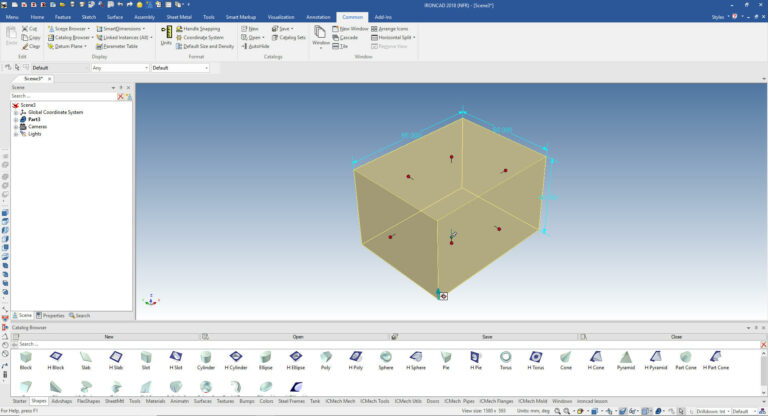
Przeciągamy i upuszczamy kolejny blok, pozycjonujemy go i dopasowujemy.

Przeciągamy i upuszczamy H Blok do tworzenia otworów, pozycjonujemy go i ustawiamy odpowiednie wymiary.
Do ustawienia odpowiednich wymiarów korzystamy z uchwytów edycyjnych, które podświetlają się na czerwono. Przytrzymując klawisz Ctrl, możemy zaznaczyć jednocześnie wybrane uchwyty edycyjne i zmienić dla nich położenie/wymiar. Dodatkowo przytrzymując klawisz Shift, możemy za pomocą wybranego uchwytu przeciągnąć/ustawić dany obiekt do określonego punktu/ściany/krawędzi. W prosty sposób można edytować kształty. To możemy nazwać modelowaniem 3D w porównaniu z metodą szkicowania.
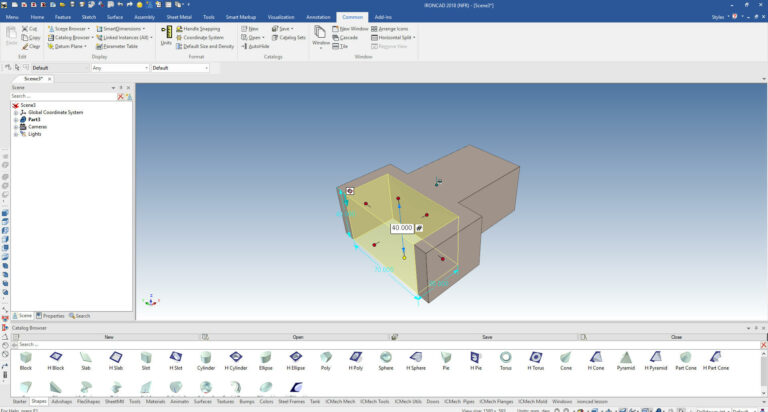
Przeciągamy i upuszczamy jeszcze jeden H Blok do utworzenia kolejnego otworu i dopasowujemy go.

Obracamy górną część elementu w naszą stronę i wybieramy środkowy punkt tylnej krawędzi. Dzięki temu, że powierzchnia jest w tej orientacji, możliwe jest prawidłowe umieszczenie cylindra. Przeciągamy i upuszczamy cylinder na górną powierzchnię.

Po nadaniu odpowiednich rozmiarów dla cylindra tworzymy w nim otwór za pomocą H Cylinder.

Za pomocą metody Przeciągnij- Upuść, ustawiamy H Cylinder w środkowym punkcie naszego cylindra i ustawiamy odpowiednie wymiary.
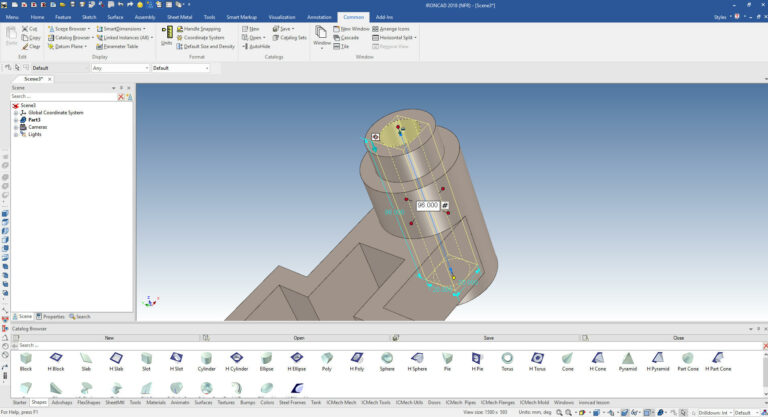
Następnie przeciągamy i upuszczamy H Cylinder do utworzenia otworów, odpowiednio go wymiarując i pozycjonując.

Teraz musimy naszkicować promień na przedniej powierzchni elementu. Używamy do tego “Kreator wyciągnięcia prostego”. Wskazując przednią ścianę, ustawiamy w kreatorze opcję utworzenia bryły i usunięcia materiału.

Kolejno tworzymy szkic.
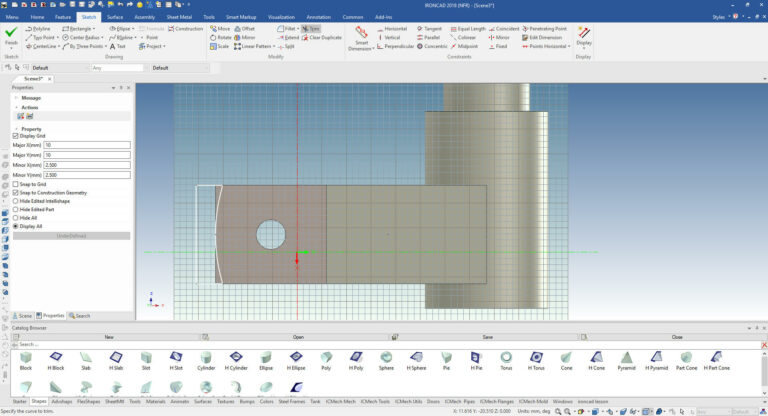
Wybieramy utworzony element i dopasowujemy go do tylnej ściany wybranej powierzchni.
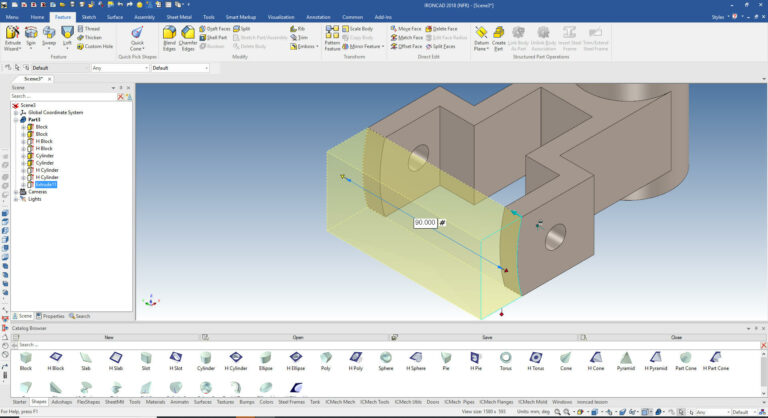
Jest to jeden z przykładów, gdzie przeciąganie i upuszczanie edytowalnych kształtów IronCAD z katalogu oraz korzystanie z narzędzia Triball może zwiększyć wydajność pracy nawet 10-krotnie. Zwykle szacuję 5-krotnie zwiększoną produktywność w projektowaniu koncepcyjnym i 10-krotnie w zmianach i uważam, że jestem konserwatywny. Za pomocą IronCAD możesz w prosty sposób edytować większość części i zespołów z innych pokrewnych programów. W innych systemach CAD 3D dużo częściej jest to niemożliwe do wykonania.

Źródło: http://www.tecnetinc.com/IronCAD%20vs%20Creo%20Lesson%20one.html
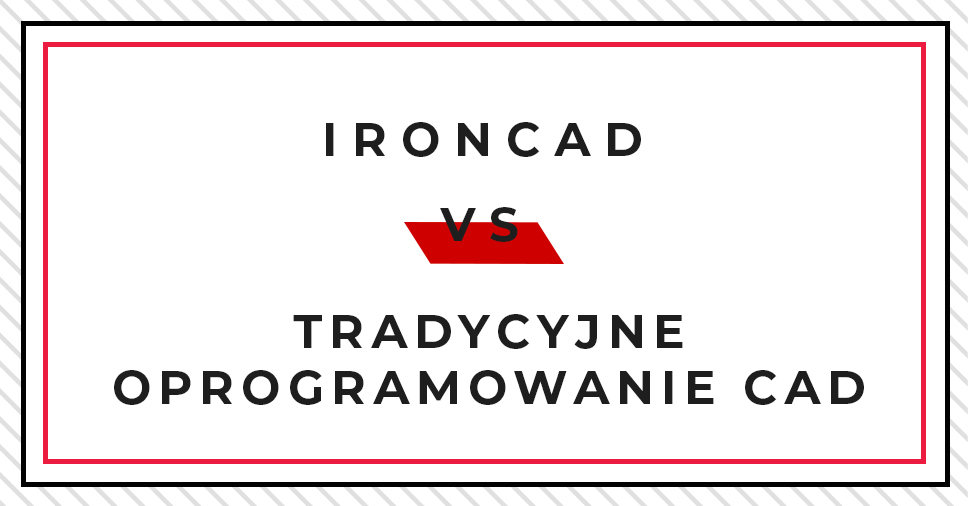
Wielu inżynierów opiera swoją pracę na innowacyjnym oprogramowaniu IronCAD i jego innowacyjnych rozwiązaniach oraz metodach projektowania, które dają większą swobodę działania w porównaniu do innych programów.
Jako pionier w branży CAD – IronCAD przyspiesza drogę od projektu do produkcji poprzez dostarczanie inżynierom licznych funkcjonalności oraz dodatków ułatwiających wprowadzanie projektów w życie.
IronCAD upraszcza proces projektu, umożliwiając szybsze wprowadzenie produktu na rynek, dzięki nowoczesnemu i efektywnemu podejściu do projektowania w 3D. Dodatkowo program pozwala użytkownikom dokonywać szybkich zmian, rozwiązywać problemy bez opóźnień i tworzyć projekty szybciej, niż w innych programach dostępnych na rynku.
Porównując IronCAD-a z innymi systemami CAD, warto zwrócić uwagę na kluczowe korzyści, które wynikają z użytkowania oprogramowania IronCAD.
Elastyczne drzewo historii
Dokonuj zmian projektowych w mgnieniu oka, nie martwiąc się, w jaki sposób został stworzony model, tym samym nie obawiając się uszkodzenia drzewa historii. W przypadku modelu z powiązaną historią przewidywany czas na dokonywanie zmian w późniejszym etapie projektu jest niewyobrażalny. IronCAD pozwala projektować zależnie lub niezależnie od historii. Dzięki temu wprowadzanie zmian jest równie proste, jak tworzenie nowych operacji.
Inne programy opierają się na historii modelu, co oznacza, że niemal każda wykonana operacja jest zależna od tych, które były utworzone wcześniej. Taka zależność powoduje, że bardzo łatwo „uszkodzić” model zmieniając lub usuwając którąś z operacji.
IronCAD działa na innej zasadzie – to użytkownik decyduje, kiedy, gdzie i czy w ogóle chce mieć zależność historii. Oznacza to, że można usunąć istniejącą operację lub część, a reszta projektu pozostanie nienaruszona. Dzięki elastycznemu drzewku możesz przenosić operację w górę lub w dół utrzymując całą historię. Jeżeli mimo wszystko chcesz projektować w „klasyczny” sposób z powiązaną historią, IronCAD również daje taką możliwość.
Poza tym IronCAD posiada narzędzia do bezpośredniego modelowania, które działają nawet w przypadku plików importowanych z innych programów, co oznacza, że od razu możesz edytować ściany modelu.
„Używamy około 20 licencji IronCAD-a. Możemy projektować w 3D znacznie szybciej, niż w innych programach i jest to tak proste, że nawet 15-latek mógłby zacząć projektować po dwóch dniach nauki” – Johannes Schreiber – Robotunits
Zarządzanie tylko jednym plikiem
IronCAD pozwala pracować z całym złożeniem, posługując się wyłącznie jednym plikiem. Oznacza to, że każdy aspekt złożenia – wymiary czy pozycjonowanie części mogą być dobrane idealnie za pierwszym razem.
Nie ma konieczności wiązania elementów, chyba że chcesz otrzymać ruch – w tym przypadku wystarczy powiązanie ruszających się podzespołów, pozostałe możesz zignorować.
Nagradzane narzędzie TriBall
Triball to jedno z potężniejszych i bardziej użytecznych narzędzi CAD na świecie. Przesuwaj, kopiuj, twórz szyki, połączenia funkcji, części, a nawet całych złożeń zaledwie kilkoma kliknięciami. Za pomocą uchwytów błyskawicznie dokonuj precyzyjnych zmian.
Poznaj doceniany Triball i przekonaj się, dlaczego jest to jedno z najlepszych narzędzi w branży programów CAD.
Zostań w 3D na dłużej
W tradycyjnym programie CAD zazwyczaj zaczynasz modelowanie od wyboru płaszczyzny, następnie przechodzisz do stworzenia szkicu na tej płaszczyźnie, po czym tworzysz kształt 3D (np. wyciągnięcie czy bryłę obrotową) z utworzonego szkicu.
IronCAD umożliwia zostanie w 3D na dłużej, dając znacznie lepszy wgląd w tworzony model. Potrzeba stworzenia szkicu 2D jest znacznie mniejsza, co przekłada się na dłuższe pozostanie w środowisku 3D.
Możesz kompletnie pominąć etap tworzenia szkiców 2D. Nadal są one dostępne, ale nie jest to obowiązkowe. Wystarczy przenieść i upuścić kształt w odpowiednim miejscu, a płaszczyzna i szkic 2D, który możesz edytować w późniejszym etapie projektu, zostaną utworzone automatycznie. Możesz pominąć nudny (oraz niepotrzebny) proces tworzenia szkiców od podstaw.
Bez wiązań
Nie ma potrzeby wiązania każdej z utworzonych części. Gdy stworzysz ruszającą się część, po prostu dodaj do niej wiązanie i pomiń wszystkie inne wiązania, których stworzenie byłyby niezbędne w innych programach CAD. Jeżeli jednak chcesz projektować w tradycyjny sposób, to również masz taką możliwość, ponieważ elastyczność jest domeną systemu IronCAD.
Jedyne części, które potrzebują wiązań, to te z określonym ruchem (np. koła, czy dźwignie). Dla całej reszty możesz całkowicie pominąć wiązanie części, co przekłada się na znaczną oszczędność czasu.
Oszczędzaj czas dzięki katalogom
Korzystając z katalogów IronCAD, możesz projektować bardziej efektywnie. Oznacza to wyjście przed konkurencję poprzez szybsze wejście na rynek dzięki narzędziom, które pozawalają ominąć sporą część niepotrzebnych kroków z tradycyjnych programów CAD 3D. Katalogi zintegrowane z IronCAD-em stanowią swego rodzaju paletę z Twoimi danymi. Nie ma znaczenia, czy jest to użyteczna część, kształt, narzędzie, materiał, animacja, czy jakikolwiek element, który można przeciągnąć i upuścić w katalogu w celu ponownego użycia.
Sprawdź oprogramowanie IronCAD, pobierając darmową, w pełni funkcjonalną wersję demonstracyjną IronCAD Design Collaboration Suite, zawierającą: IRONCAD, IRONCAD INOVATE, IRONCAD DRAFT i IRONCAD COMPOSE, oraz liczne dodatki i katalogi.
Pobierz IRONCAD
Pobierz program IRONCAD i bezpłatnie przetestuj jego możliwości.
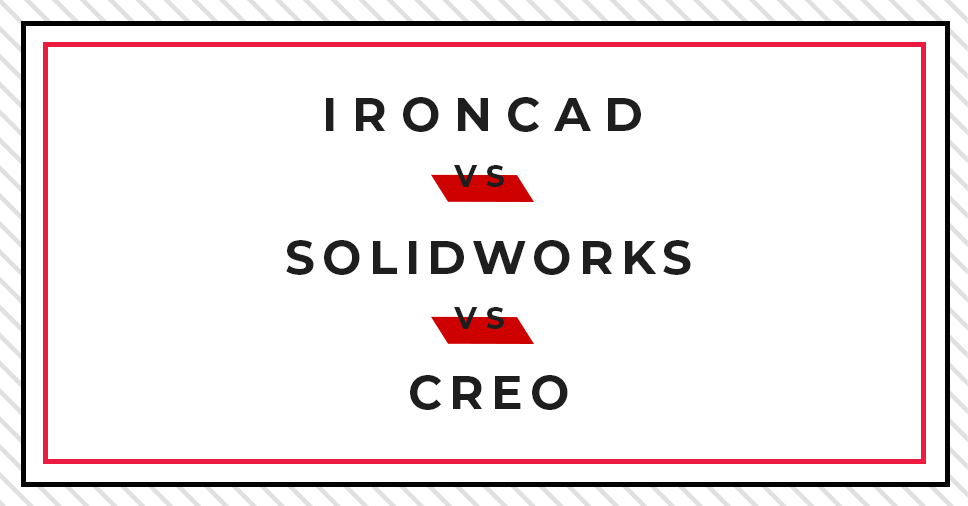
Zachęcamy do przeczytania kolejnego wpisu na temat technik modelowania 3D. Dzisiejszy temat to: IRONCAD vs Creo: Usprawnione szkicowanie / modelowanie oparte na funkcjach.
Kiedy przedstawiam bardzo prosty i intuicyjny sposób projektowania IronCAD, często mam trudność, aby przekonać innych użytkowników pokrewnych programów, do zrozumienia projektowania metodą Przeciągnij- Upuść.
Zachęcam do pobrania wersji testowej IronCAD/Inovate i wzięcia udziału w kursie składającym się z 17-stu lekcji. IRONCAD sprawia, że otrzymuje pozytywne opinie od nowych klientów. Spróbuj również Ty! Masz dostęp do 30-dniowej wersji próbnej z pełną funkcjonalnością programu.
Samodzielny kurs szkoleniowy IRONCAD, który możesz zrobić online
Widziałem kilka lekcji online Fusion 360 i postanowiłem porównać go z IRONCAD. Szybko stworzyłem porównanie technik projektowania. Utworzyłem piętnaście lekcji „IronCAD vs Fusion 360”, sześć lekcji „IronCAD vs Solidworks” oraz jedną lekcję „IronCAD vs Creo”, aby pokazać różnicę między IronCAD a tymi dwoma programami. Prezenterzy programów Fusion 360, Solidworks i Creo, marnują ogromne ilości czasu przy nadmiernie skomplikowanych procedurach szkicowania. Ze względu na to chciałem pokazać, jak można pracować szybciej i efektywniej z moimi metodami projektowania w programie IRONCAD.
Techniki modelowania 3D
Wiele technik modelowania można w łatwy sposób wdrożyć w ramach istniejącego systemu. Jest to uproszczony sposób szkicowania oraz modelowanie oparty na funkcjach. Zachęcam do zapoznania się z lekcjami IronCAD vs Fusion 360 i Solidworks, ponieważ istnieją pewne bardzo wyraźne różnice pomiędzy tymi programami.
Obejrzyj przykład wykonania części w Solidworks! https://www.youtube.com/watch?v=cHgY4ep4KfQ
Poniżej znajduję się przykładowy rysunek, jeśli chcesz spróbuj go narysować.
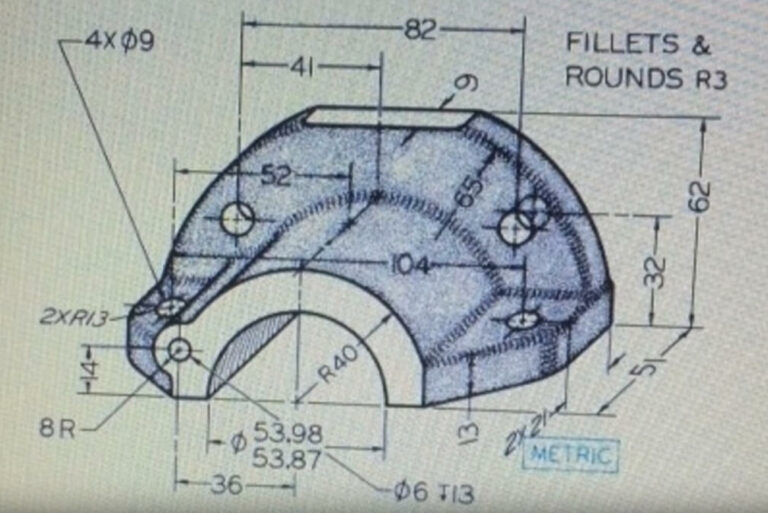
Najlepszym sposobem na naukę w programie typu CAD 3D jest tworzenia modeli 3D na podstawie rysunków. W projektowaniu niezbędna jest elastyczność. IRONCAD umożliwia projektowanie w jednej scenie, co ułatwia dodatkowo pracę. Modelowanie to tylko jeden z aspektów wydajnego systemu CAD 3D.
Solidworks jest marginalnym systemem CAD 3D, bazującym na przestarzałej metodyce modelowania, opartej na historii Pro/ e (Creo). Sprzedawałem ten program kilka lat temu i stwierdziłem, że nie jest on wystarczająco wydajny dla naszego działu inżynieryjnego. Używamy tego, co sprzedajemy. Dzięki temu zdobywamy doświadczenie, aby skutecznie wspierać użytkowników danego oprogramowania.
IronCAD vs Solidworks
Pokażę Ci krok po kroku, jak wykonać dany model w IRONCAD. Uzyskałem do tego wsparcie bezpośrednio od IronCAD. Oni są naprawdę bardzo dobrzy!
Podobnie jak w przypadku moich porównań Ironcad vs Fusion 360, znalazłem te same problemy w Solidworks. Technika modelowania w ogromnym stopniu odpowiada za poziom wydajności danego systemu. Osoby szkolone tylko na poziomie szkiców, są mocno ograniczone, nie mają możliwości korzystania ze swobody projektowania, która jest dostępna w najbardziej solidnych systemach CAD.
Jeśli Ty lub Twoi projektanci prjektujecie za pomocą nieproduktywnych i czasochłonnych metod, nadszedł czas, abyście poznali i przeszli na bardziej wydajne projektowanie za pomocą IRONCAD.
Poniżej przedstawiam pracę w IRONCAD. Moje domyślne ustawienie to cale, więc ustawimy jednostki na mm. Zaczynamy!
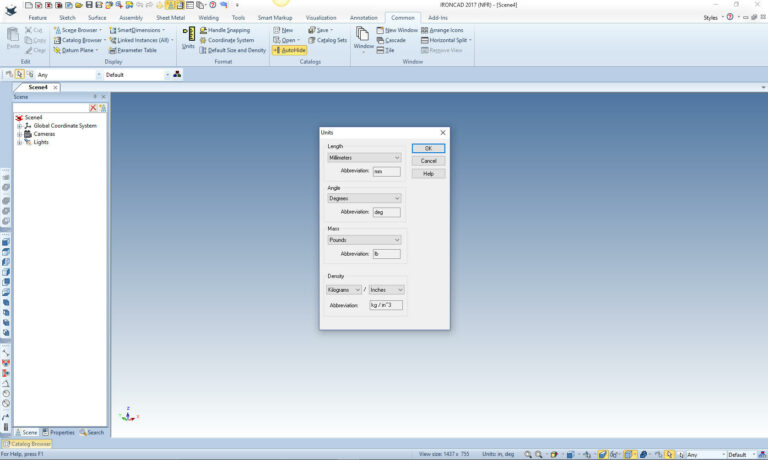
Wykorzystując technologię “Przeciągnij – Upuść”, przeciągam i upuszczam cylinder na scenę – jego współrzędne początkowe to X0Y0Z0. Proszę spojrzeć jakie to proste, jak ten podstawowy krok może zaoszczędzić mnóstwo czasu podczas projektowania. W dalszej części, aby odpowiednio zorientować w przestrzeni naszą bryłę, posłużę się innowacyjnym narzędziem TriBall. Jest ono przeznaczone do szeroko pojętego pozycjonowania obiektów na scenie 3D.
Uwaga: Dlaczego IRONCAD nazywa to sceną zamiast przestrzenią roboczą? IRONCAD został wydany po raz pierwszy jako program do projektowania graficznego o nazwie Trispectives.
Nadal posiada wiele funkcji graficznych. Jest to naprawdę wspaniałe zestawienie profesjonalnego CAD 3D i projektowania graficznego co sprawia, że jest znacznie bardziej elastyczny w swojej kategorii w porównaniu do klonów Solidworks.
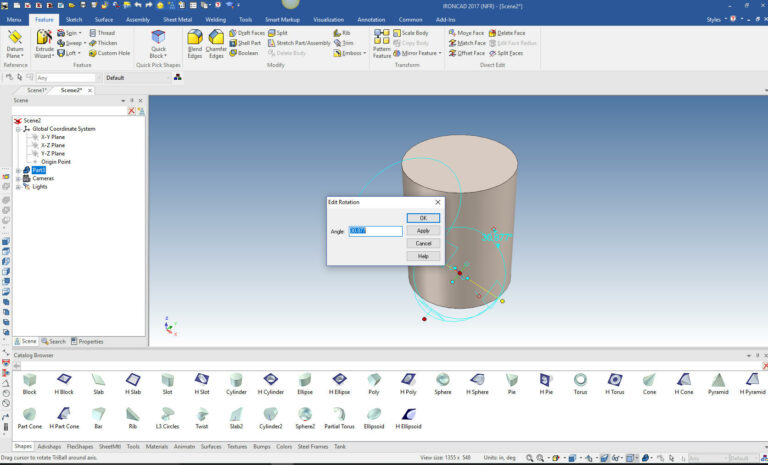
Po obróceniu cylindra o dany kąt, edytujemy jego wymiary. Następnie przeciągamy i upuszczamy kolejny cylinder, centralnie na środek poprzedniej bryły.
Przeciągamy jeden z uchwytów edycyjnych (długości bocznej), który podświetla się na czerwono, jednocześnie przytrzymując klawisz SHIFT. Dzięki takiej kombinacji możemy bezpośrednio przyciągnąć wybraną bryłę, do przeciwległej ściany bocznej istniejącego już cylindra.
W ten sposób możemy pracować bezpośrednio z wymiarami. Obecne rozmiary cylindra to 80×51.

Przeciągamy i upuszczamy H-cylinder do środka mniejszej powierzchni cylindra i wymiarujemy go. Teraz przeciągnę i upuszczę blok w postaci gotowej funkcji, która pozwala na bezpośrednie usunięcie materiału (za pomocą uchwytów edycyjnych nadaję mu konkretne gabaryty). Przeciągając górny uchwyt bloku, usuwam materiał od dołu cylindra. Tę czynność zrobiłem częściowo, aby pokazać Wam, jak to działa.

Teraz przeciągamy i upuszczamy element H-blok odpowiedzialny za funkcję wycinania materiału, na dolną powierzchnię, a następnie dopasowujemy jego gabaryty. Powodem, dla którego upuszczamy go na tę powierzchnię, jest uzyskanie lepszego punktu odniesienia. Dzięki tej metodzie projektowanie nabiera nowego znaczenia.
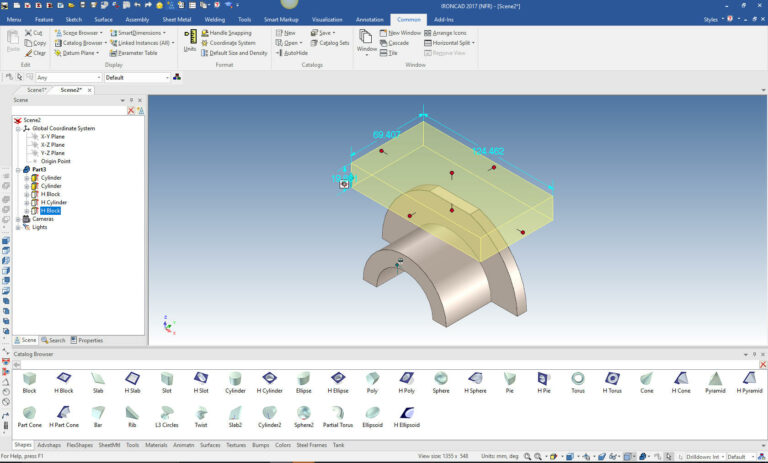
Ponownie przeciągamy i upuszczamy H-blok, jednak tym razem na górną powierzchnię bryły, dostosowując jego rozmiar. Następnie umieszczamy narzędzie Triball na środku otworu, przy jego zastosowaniu tworzymy odbicie, które łączymy z bazowym elementem.

Biorąc pod uwagę ostateczny wygląd bryły, zastosujemy opisane wyżej funkcję do edycji pozostałych zewnętrznych krawędzi.

Jeśli zachodzi taka potrzeba, oprócz modelowania bryłowego, możemy pracować również w szkicu.
Z palety narzędzi wybieram Kreator Wyciągnięć, umieszczam go na dolnej powierzchni. Jest on zdecydowanie najczęściej używaną funkcją w programie IRONCAD. Wybiorę opcję dodania materiału, po czym kreator umieści nam edytowalny szkic na danej płaszczyźnie.
Uwaga: po zakończeniu korzystania z funkcji „Przenieś- Upuść”, ustawiamy katalog na automatyczne ukrywanie, aby zwiększyć rozmiar naszej przestrzeni roboczej. Na potrzeby prezentacji Katalog został wyświetlony, jednak domyślnie jest on ustawiony na automatyczne ukrywanie.
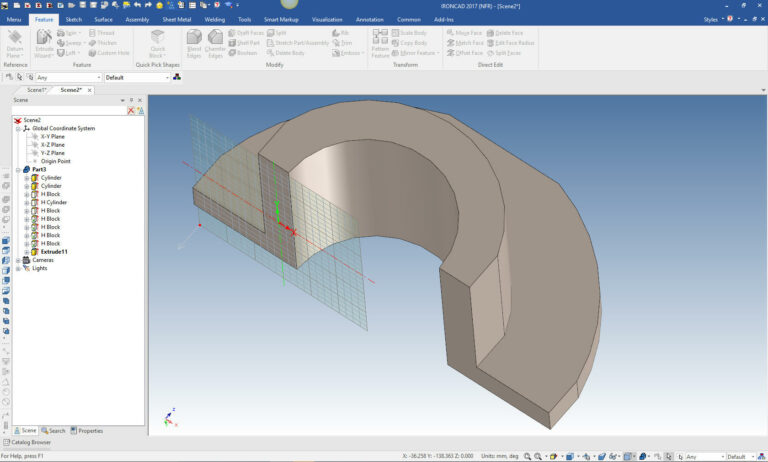
Po przeanalizowaniu rysunku technicznego zaczynam szkicować dany profil. Rzutuję odpowiednie krawędzie. Możemy edytować daną linię bezpośrednio, więc nie ma potrzeby jej ograniczania.
Zasadniczo jest to tylko połączenie kropek. Rzutujemy krawędź otworu i dodajemy pionową linię do odbicia lustrzanego. Tworzymy odbicie lustrzane danego szkicu, po czym usuwamy linię konstrukcyjną. Finalnie jest on automatycznie wyciągany.
Uwaga: IRONCAD posiada samodzielny szkic, a dodatkowo w programie jest możliwość bezpośredniego importu plików graficznych 2D w formacie dxf. Oprócz kreatora wyciągnięcia mamy również do dyspozycji kreator obrotu, przeciągnięcia oraz wyciągnięcia złożonego.
Uwaga: Jeśli przeciągniesz prostokąt- zaznaczenie z prawej strony, zaznaczy on tylko elementy wewnątrz prostokąta, a jeśli przeciągniesz z lewej, zaznaczy elementy wewnątrz i te, które się przecinają. Jest to bardzo przydatna funkcja. Jedna z wielu funkcji programu wdrożonych przez IRONCAD, aby przyśpieszyć proces projektowania. Nie ma szybszego ani przyjemniejszego systemu CAD do projektowania niż IRONCAD lub pakietu do modelowania Inovate.

Wyciągamy element, który wcześniej projektowaliśmy w szkicu jednocześnie z klawiszem SHIFT do wybranego punktu przecięcia, lub nadajemy konkretny wymiar 13 mm. Zazwyczaj stosuje się funkcję „przyciągania do punktu” podczas projektowania.
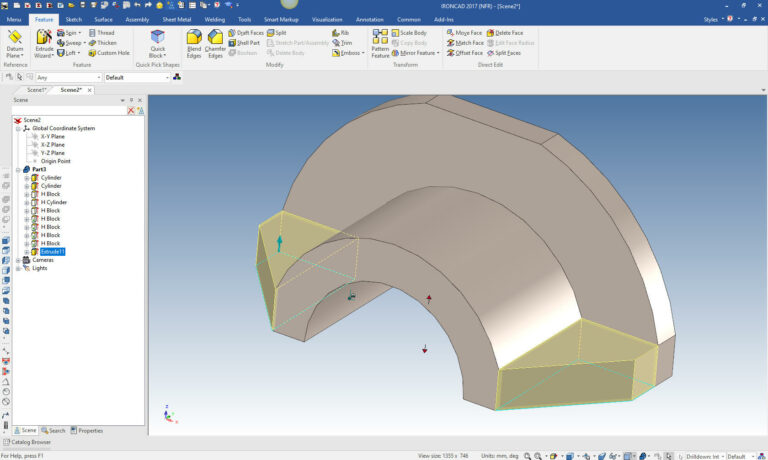
Teraz coś dla „Szefów”. Przeciągamy jednym kliknięciem cylinder na wybraną płaszczyznę wymiarując go. Kolejnym krokiem jest ustawienie narzędzia Tribal centralnie na środku wstawionej bryły.
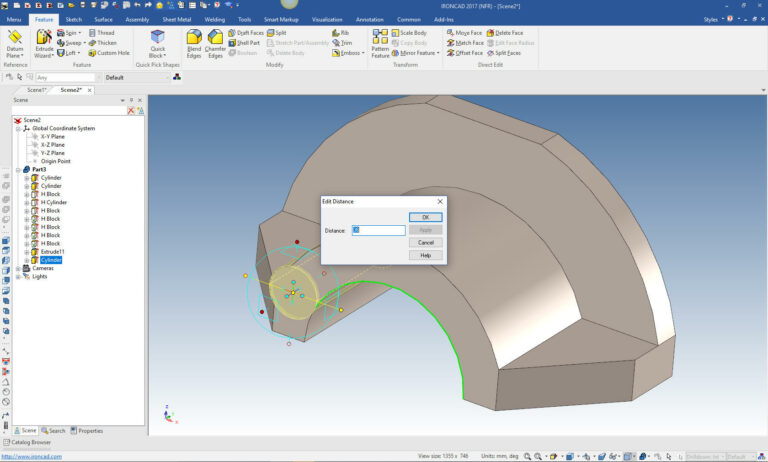
Teraz w analogiczny sposób wstawiamy H cylinder, do środka naszego nowego elementu, nadając mu pożądane wymiary.
Uwaga: Podczas przeciągania i upuszczania IRONCAD rozpoznaje środki, punkty środkowe i końcowe, dzięki temu mocno usprawnia precyzyjne umieszczanie elementów, części lub zespołów w danym projekcie. Jest to niezwykle wydajna funkcja podczas projektowania.
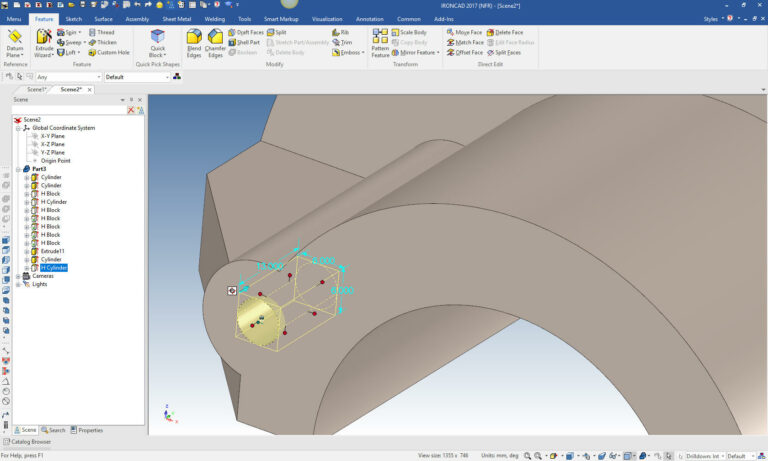
Zrobimy to samo z następnymi czterema otworami. Przeciągamy i upuszczamy kolejny H-cylinder, w odniesieniu do powierzchni zachowując ten sam rozmiar. Za pomocą narzędzia Triball, robimy odbicie lustrzane. Przeciągamy za uchwyt, ustalamy rozmiar i łączymy.
Uwaga: Za pomocą narzędzia Triball możesz przemieszczać, kopiować i łączyć dany obiekt.
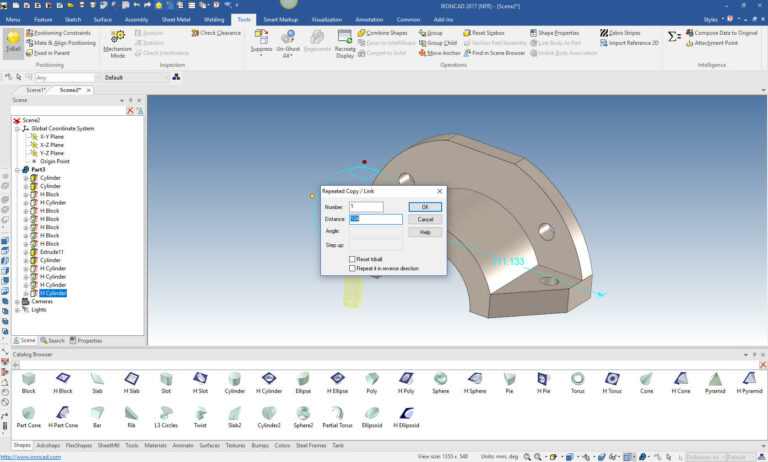
Teraz w IRONCAD jesteśmy gotowi na przeanalizowanie funkcji zaokrąglenia. Zarówno w programie Fusion 360, jak i Solidworks, nie spotkałem się z takimi możliwościami podczas projektowania. Nie wiem, dlaczego te programy mają coś przeciwko wprowadzaniu owych kombinacji, które tak mocno wspierają projektantów.
Najpierw zastosuję zaokrąglenie o wartości 13 mm. W przypadku programu Solidworks musimy powrócić do poziomu ikony, aby wybrać zaokrąglenie. IRONCAD pozwala bezpośrednio wybrać krawędź, klikając prawym przyciskiem myszy, i wybrać zaokrąglenie lub fazowanie.
Uwaga: IRONCAD przy użyciu lewego przycisku myszy pozwala na różne zaznaczenia:
w pierwszej kolejności zespół (żółty), następnie część (niebieski), kolejno element (żółty), w dalszej kolejności krawędź lub płaszczyzna (zielony).
Projektowanie w programie IRONCAD to znacznie inny, wyróżniający się sposób modelowania w środowisku CAD. Jest to jedna z wielu funkcji, sprawiająca że ten system jest 5x szybszy w projekcie koncepcyjnym oraz 10x bardziej wydajny z modyfikacjami.

Czas na dalszy etap modelowania. Dodajemy kolejne zaokrąglenia. Wstawiłem trzy, które idą wzdłuż cylindra, następnie dodatkowe umieszczone tym razem naprzeciwko dużego cylindra. Na sam koniec dokładam resztę zaokrągleń w trzech oddzielnych krokach.

Finalnie kończymy projektowanie części, zanim osoba pracująca w programie Solidworks skończy pracę z połową swoich szkiców. Uważam, że IRONCAD oferuje bardziej zdyscyplinowany proces projektowania.

Sprawdziłem ponownie model, pragnę pokazać Ci coś więcej w związku w funkcją zaokrąglenia.

Zmieniłem kolejność zaokrągleń w drzewku operacji, dzięki temu udało się uzyskać poprawny ich kształt. W trakcie projektowania bardzo łatwo jest popełnić błąd podczas wprowadzania ich kolejności. Program IRONCAD pozwala na dowolną zmianę kolejności funkcji, nie naruszając przy tym całego modelu.

Możesz zobaczyć więcej opcji projektowania w programie IRONCAD, klikając poniższy link.
Źródło: http://www.tecnetinc.com/IronCAD%20vs%20Solidworks%20Lesson%201.html
Zapraszamy do oglądania nowej serii filmów “IRONCAD historie”, w których opowiadamy o zastosowaniu programu IRONCAD w codziennej pracy firm z różnych branż. Bohaterem pierwszego odcinka jest ALURON Sp. z o.o. Firma działa na rynku od 2002 r. i jest uznawana za jednego z największych w Polsce dostawców systemów aluminiowych dla budownictwa oraz kreatora innowacyjnych rozwiązań w branży okiennej i drzwiowej.
Serdecznie dziękujemy firmie ALURON Sp. z o.o. za współpracę i pomoc w realizacji materiału.
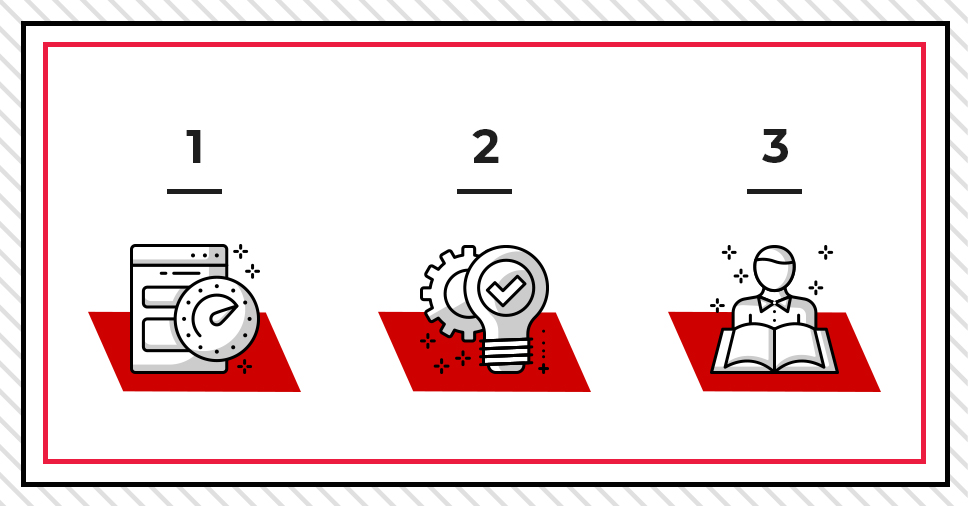
Wybór oprogramowania CAD 3D nie jest łatwy, dlatego warto skoncentrować się tylko na jego najważniejszych opcjach. Dzięki temu zaoszczędzisz czas i skupisz się na pracy, która przyniesie zyski. Zwłaszcza że obecnie wybór na rynku jest bardzo duży… Jak myślisz, które oprogramowanie CAD jest najlepsze pod względem wydajności projektowania i inżynierii, tak aby Twoja firma była bardziej innowacyjna w całym cyklu życia produktu?
Większość programów CAD do projektowania opiera się głównie na tradycyjnej metodologii CAD, nie zapewniając tym samym takiego poziomu wydajności ani łatwości użytkowania jak IronCAD. Intuicyjny sposób projektowania oraz innowacyjne rozwiązania IronCAD pozwalają każdemu użytkownikowi na pracę w programie na każdym etapie projektu. Dodatkowo zostaje zwiększona produktywność, a czas dostawy produktów staje się krótszy.
Sprawdź, co warto rozważyć przed zakupem systemu CAD i co możesz zyskać.
Krótki czas wdrożenia
Czas potrzebny do nauki programu, aby pracować w sposób wydajny i produktywny, jest kluczowym czynnikiem decydującym o tym, czy go kupić. Często nauka nowego programu CAD wymaga wielu tygodni szkolenia i jeszcze więcej samodzielnej pracy. IronCAD to zmienia.
Nasze narzędzia stworzone do pracy w 3D, są nie tylko potężne, ale także niezwykle intuicyjne. IronCADa można nauczyć się w ciągu kilku dni, a nawet godzin, a nie tygodni lub miesięcy, jak w przypadku większości innych programów CAD. Niezależnie od tego, jaką metodę nauki wybierzesz, jesteś w stanie zrozumieć funkcjonowanie programu w zaciszu własnego biurka.
Cechy wyróżniające
Konieczne jest posiadanie systemu CAD oferującego różnorodne funkcje, które mogą faktycznie zaspokoić potrzeby w zakresie rozwoju produktu. Niestety wielu użytkowników programów nie szuka nowych rozwiązań, które mogłyby zwiększyć wydajność. Przez to nie orientują się, czy na rynku pojawia się coś innowacyjnego, bardziej produktywnego.
Jak wiadomo, w inżynierii nic nie jest tak pewne, jak zmiana. Tylko wykorzystywanie coraz nowszych rozwiązań może zapewnić maksymalną produktywność i odpowiednie (szybkie) tempo pracy, bez utraty na jakości. Niepodążanie za najnowszymi trendami może spowodować, że pozostaniemy w tyle i przestaniemy być konkurencyjni na rynku.
IronCAD jest intuicyjny i wydajny dzięki 5 wyróżniającym funkcjom, które sprawiają, że oprogramowanie działa zgodnie z oczekiwaniami użytkowników.
- Jeden plik sceny – twórz wiele części i zespołów w jednym pliku (nie wymaga PDM). Użytkownicy po prostu projektują to, co jest potrzebne i mogą wprowadzać zmiany w strukturze zespołu w dowolnym momencie. Nie trzeba już marnować czasu na tworzenie pliku części, pliku zespołu, wstawianie części i powtarzanie tego żmudnego procesu.
- TriBall – to łatwe narzędzie do pozycjonowania. Pozwala zmieniać położenie i tworzyć komponenty w dowolnym, pożądanym miejscu. Dzięki pracy bez wiązań możesz projektować szybciej i dokładniej niż kiedykolwiek wcześniej.
- Uchwyty edycyjne – użyj ich, aby intuicyjnie zmieniać rozmiar obiektów. Szkice są przydatne, ale proces edycji szkicu i wychodzenia z niego w celu zmiany geometrii nie jest produktywny. Korzystaj z intuicyjnych uchwytów, aby szybko zmieniać rozmiar obiektów w celu dopasowania do projektu złożonego za pomocą jednego kliknięcia.
- Katalogi gotowych kształtów – przeciągnij i upuść predefiniowane kształty, aby rozpocząć proces projektowania. Istnieją nie tylko setki przedmiotów do użycia w niestandardowych projektach, przechowywania własnych elementów, części, złożeń i wiele więcej, dzięki czemu można ponownie użyć wszystkiego! Przestań przeszukiwać PDM lub systemy plików dla swoich komponentów, przeciągnij i upuść je do katalogu oraz szybko wyszukuj i ponownie wykorzystuj w swoim projekcie.
- Innowacyjne modelowanie – bezproblemowe łączenie projektowania opartego na funkcjach i bezpośredniej edycji. Nanoś zmiany w projekcie w dowolnym momencie bez rozpoczynania pracy od początkowego projektowania. Zastąp tradycyjne projektowanie oparte na parametrach i wiązaniach na modelowanie dynamiczne.
Wszystkie te funkcje usprawniają proces projektowania i pomagają przyspieszyć produkcję wybranych produktów. Nadal trzeba Cię przekonywać? Obejrzyj ten film i sprawdź, co mówią nasi klienci o zmianach i korzyściach, jakie uzyskali po wdrożeniu programu IRONCAD.
Aktywne wsparcie i zasoby społeczności
Bardzo ważny przy wyborze nowego oprogramowania jest dostęp do opinii użytkowników oraz odpowiedzi na najczęściej pojawiające się pytania. Podczas analizowania różnych programów CAD, potencjalni użytkownicy zwracają uwagę na zaangażowaną społeczność zgromadzoną wokół produktu, a także na aktywne wsparcie techniczne.
Pod tym względem IronCAD jest szczególnie silny, ponieważ ma aktywną społeczność online, w której wielu użytkowników dzieli się wiedzą, doświadczeniem i pomysłami. Ponadto użytkownicy mają dostęp do forów, na których zarówno zespół pomocy technicznej IronCAD, jak i inni użytkownicy pomagają w rozwiązaniu ewentualnych problemów.
Niezależnie od tego, czy szukasz nowego oprogramowania CAD, czy zastanawiasz się nad przejściem na IronCAD, możesz spodziewać się ogromnego wzrostu wydajności swojej pracy. Wypróbuj rozwiązanie, korzystając z naszej bezpłatnej wersji próbnej, a my skontaktujemy się z Tobą, aby pokazać, w jaki sposób IronCAD wspomoże rozwój twojego własnego produktu.
Pobierz wersję testową IRONCAD
Aby pobrać wersję testową programu, kliknij w poniższy przycisk.

Zapraszamy do przeczytania case study, z którego dowiecie się, jak IronCAD wspomaga procesy projektowe w firmie MidwestBio-System.
Od minimalnej wiedzy o programach CAD do dostarczania produktów 25% szybciej z wykorzystaniem IronCAD
Gdy Edwin J. Blosser zakładał MidwestBio-Systems w Tampico, Illinois w 1993 roku, przyświecał mu jeden cel: zdrowsze i tańsze rolnictwo.
W 1991 roku, po ukończeniu nauki o odnawialnym rolnictwie, Edwin pojechał do Europy, gdzie poznał dodatkowe technologie oraz techniki pozyskiwania energii słonecznej atmosferycznej, która bardzo często jest marnowana.
Dzięki stworzeniu nowoczesnych maszyn do kompostu, technologia MidwestBio-Systems pozwoliła rolnikom wdrożyć praktyki ekologicznego rolnictwa i wykorzystać żyźniejsze gleby, co przełożyło się na powstawanie zdrowszej żywności.
Dziś, marka MBS jest globalna i stale poprawia poziom kompostowania oraz jakość żywności w Stanach Zjednoczonych i na świecie. Na rok 2010, w samych Stanach Zjednoczonych było ponad dziesięć tysięcy maszyn do kompostowania. Ta liczba stale rośnie.
Dzięki 239% wzrostu liczby gospodarstw domowych obsługiwanych przez zbiórki śmieci i dzięki podmiotom takim jak Major League Baseball, chcącym obniżyć koszty wywozu odpadów, kompostowanie ma jeszcze większe znaczenie. Midwest Bio-Systems z pomocą IronCAD podjął działania mające na celu utrzymanie trendu.
Rozwój z IronCAD
Zwiększenie skali operacji nierzadko stanowi wyzwanie producentów maszyn takich jak Midwest Bio-Systems. Gdy MBS znalazł się na etapie tej zmiany, firma zaczęła poszukiwanie odpowiedniego systemu CAD 3D.
Dążąc do możliwości przeprowadzani atestów bez licznych oraz zbędnych prototypów, pracownicy MBS zdecydowali się na oprogramowanie IronCAD ze względu na przystępność projektowania. Po wdrożeniu firma zyskała:
- Możliwość projektowania, testów i wizualizacji maszyn rolniczych w 3D
- Wyeliminowano problemy wynikające z ręcznego przykrywania kompostu poprzez zaprojektowanie przenośnika materiału
- Oszczędność czasu, zasobów i materiałów
Nie mając doświadczenia z programami CAD, pracownicy firmy MBS byli w stanie szybko opanować filozofię przeciągnij i upuść wykorzystywaną w IronCAD, co pozwoliło na kompletną zmianę cyklu produkcyjnego, tym samym skracając proces projektowania i dostarczenia maszyny PT190 potrzebując ¾ zwyczajowego czasu.
Jak MidwestBio-System na przestrzeni lat stawiał czoła wyzwaniom wynikającym z rozwoju firmy?
„Wykorzystując oprogramowanie IronCAD, jesteśmy w stanie budować większe maszyny, które czynią firmę bardziej konkurencyjną na rynku maszyn rolniczych.” Przyznaje Dustin Kropf – pracownik MBS. „IronCAD dał nam możliwość sprawdzenia projektu i wdrożenia zmian, aby upewnić się co działa, a co nie. Poza tym IronCAD jest rozwiązaniem przystępnym cenowo. Nie chcielibyśmy powrotu do starych metod.” Kontynuuje Kropf.